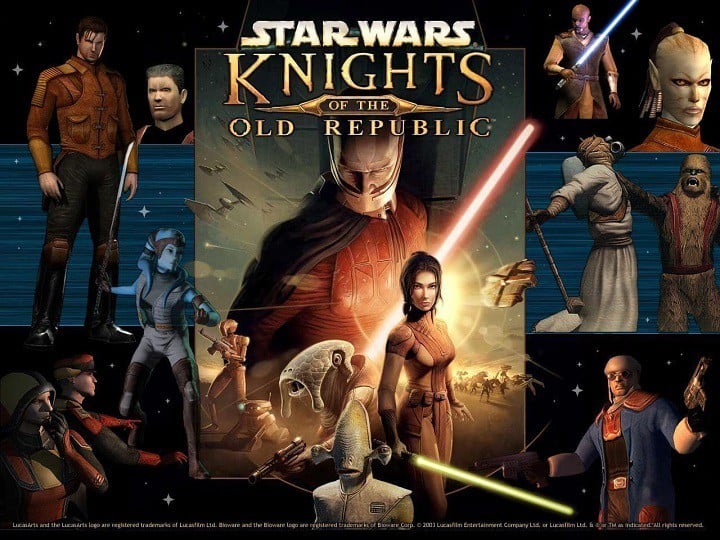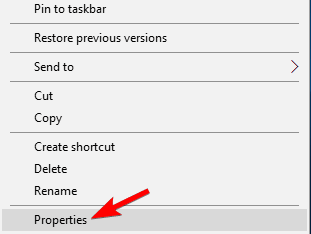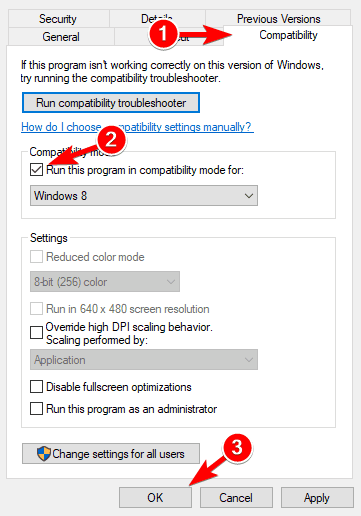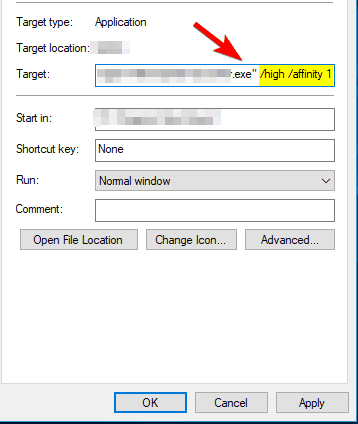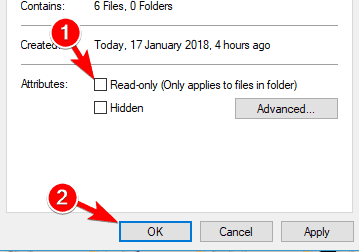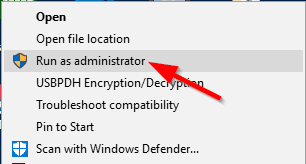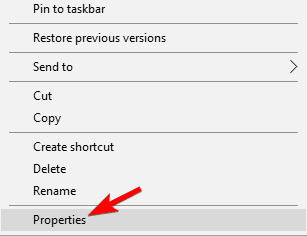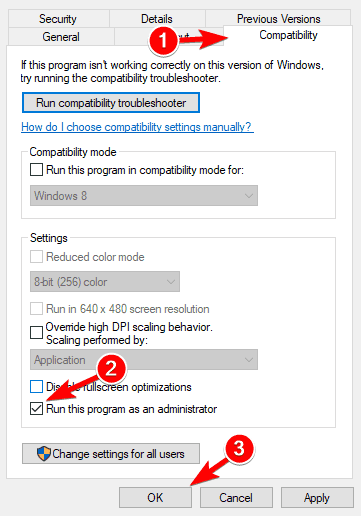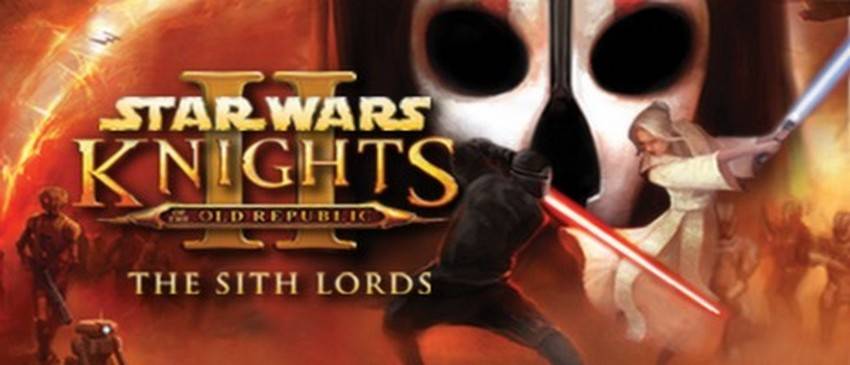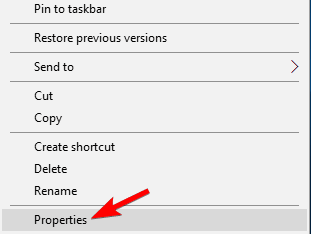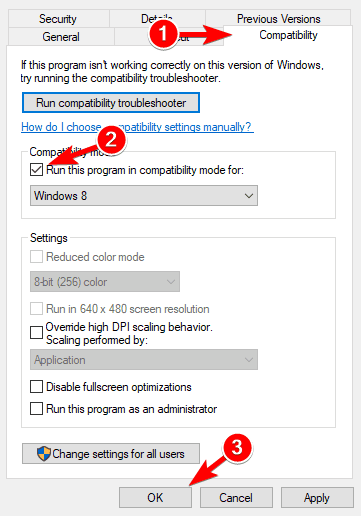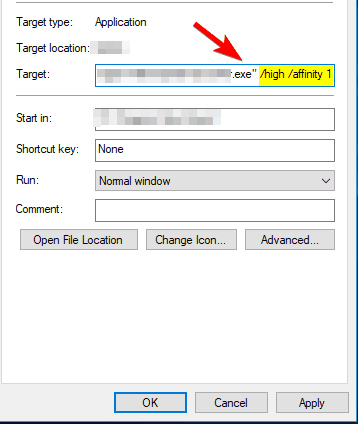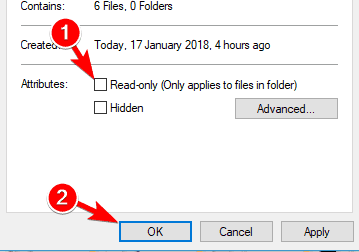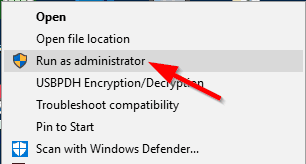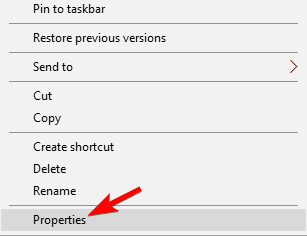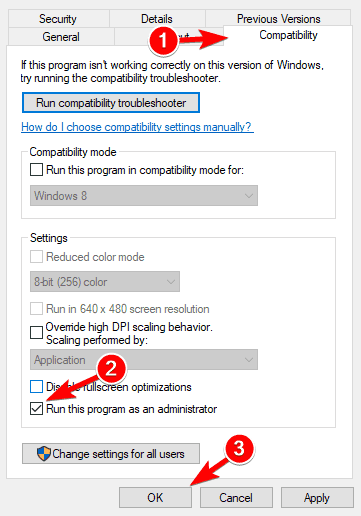На чтение 9 мин. Просмотров 12.3k. Опубликовано 03.09.2019
Windows 10 – это новейшая операционная система от Microsoft, но, как и многие другие операционные системы, иногда в Windows 10 возникают проблемы со старым программным обеспечением. Некоторые пользователи сообщают, что Star Wars: Рыцари Старой Республики не работают на Windows 10, поэтому давайте попробуем это исправить.
Содержание
- Как сделать так, чтобы «Звездные войны»: рыцари старой республики работали в Windows 10
- Решение 1. Попробуйте запустить игру в режиме совместимости
- Решение 2 – отключить эффекты кадрового буфера и мягкие тени
- Решение 3 – Установите приоритет процессора и сродство
- Решение 4. Снимите флажок «Только чтение» в каталоге игры
- Решение 5. Отредактируйте файл конфигурации игры, чтобы запустить игру в оконном режиме
- Решение 6. Запустите файл SWUpdate
- Решение 7 – Поворот Vsync и другие графические опции
- Решение 8. Добавьте строку Disable Vertex Buffer в файл swkotor.ini
- Решение 9 – Измените настройки графики на максимум
- Решение 10. Переустановите игру
- Решение 11. Запустите игру от имени администратора.
Как сделать так, чтобы «Звездные войны»: рыцари старой республики работали в Windows 10
Star Wars: Knights of the Old Republic – отличная игра, однако, поскольку игра была выпущена некоторое время назад, у нее есть некоторые проблемы с более новыми операционными системами, такими как Windows 10. Говоря о проблемах, пользователи сообщали о следующих проблемах:
- Звездные войны Рыцари Старой Республики не будут запускаться, играть, открываться . Многие пользователи сообщают, что вообще не могут играть или открывать игру. Это может быть досадной ошибкой, но вы сможете исправить ее, запустив игру в режиме совместимости.
- Рыцари Старой Республики Звездных войн перестали работать . Это еще одна распространенная ошибка со Рыцарями Старой Республики Звездных войн. Если ваша игра неожиданно падает, обязательно попробуйте некоторые решения из нашей статьи.
- Сбой KOTOR после создания персонажа . Это еще одна проблема, о которой сообщили пользователи. В большинстве случаев эта проблема вызвана вашей графической конфигурацией.
- Звёздные войны: Рыцари Старой Республики продолжают падать . Многие пользователи сообщают, что их игра продолжает падать. Это раздражающая проблема, но вы можете исправить ее, изменив приоритет процессора и сродство.
- Рыцари Старой Республики из Звездных войн не загружаются, не работают . В некоторых случаях игра не загружается и не работает на вашем компьютере. Однако вы должны быть в состоянии решить эту проблему, используя одно из наших решений.
Проблемы совместимости относительно распространены в каждой новой операционной системе, особенно когда речь идет о старом программном обеспечении. Кстати, Knights of the Old Republic был выпущен еще в 2003 году, поэтому ожидается, что у него будут некоторые проблемы с Windows 10.
Пользователи сообщают, что могут запустить игру, но когда они хотят загрузить сохраненную игру или запустить новую, игра просто вылетает в Windows. Если у вас возникла эта проблема, вы должны знать, что есть несколько вещей, которые вы можете сделать, чтобы исправить ее.
Решение 1. Попробуйте запустить игру в режиме совместимости
Поскольку совместимость может быть проблемой, первое, что мы собираемся попробовать, это запустить игру в режиме совместимости. И вот как это сделать:
-
Найдите ярлык Рыцари Старой Республики и щелкните по нему правой кнопкой мыши. Выберите в меню Свойства .
-
Перейдите на вкладку Совместимость . Установите флажок Запустите это программное обеспечение в режиме совместимости для и выберите более старую версию Windows, например Windows 8 или Windows XP. Нажмите Применить , а затем ОК .
После внесения этих изменений игра должна снова начать работать без проблем.
Решение 2 – отключить эффекты кадрового буфера и мягкие тени
Это некоторые старые опции, которые не работают на новых платформах, поэтому лучше их отключить. Для этого вам нужно сделать следующее:
- Начать игру.
- Перейдите в меню Параметры .
- Выберите Графика. Далее перейдите в Дополнительные параметры графики .
- Найдите и снимите флажки Эффекты буфера кадров и Мягкие тени .
- ЧИТАЙТЕ ТАКЖЕ: исправьте ошибки Windows 10 в Старой Республике
Решение 3 – Установите приоритет процессора и сродство
Следующая вещь, которую мы попробуем, если вы все еще не можете играть в «Звездные войны: Рыцари старой республики» на компьютере с Windows 10, – это изменить приоритет процессора и сродство. Для этого просто выполните следующие действия:
- Найдите файл swkotor.exe (он должен находиться в вашем установочном каталоге или, если у вас установлена версия игры для Steam, он будет находиться в C: Program Files (x86) Steam SteamApps common swkotor ), щелкните правой кнопкой мыши файл .exe и выберите Свойства .
-
В поле Цель добавьте следующие строки в местоположение цели:
-
/high/affinity 1
-
/high/affinity 1
-
Например, если у вас есть Steam-версия Knights of the Old Republic, ваше поле назначения должно выглядеть так:
- C: Program Files (x86) Steam SteamApps common swkotor swkotor.exe/high/affinity 1
- Нажмите Применить , затем ОК , чтобы сохранить изменения.
Решение 4. Снимите флажок «Только чтение» в каталоге игры
- Найдите каталог установки вашей игры и щелкните по нему правой кнопкой мыши.
- Выберите Свойства из списка.
-
Убедитесь, что свойство Только для чтения не отмечено. Нажмите Применить и ОК , чтобы сохранить изменения.
После внесения этого изменения проверьте, сохраняется ли проблема.
Решение 5. Отредактируйте файл конфигурации игры, чтобы запустить игру в оконном режиме
- Найдите файл swkotor.ini и откройте его с помощью Блокнота . Это файл конфигурации для игры, и он должен находиться в каталоге игры.
-
Найдите следующую строку:
- Полноэкранный = 1
-
и измените его на:
- Полноэкранный = 0.
-
В разделе [Параметры графики] добавьте следующую строку:
- AllowWindowedMode = 1
- Сохраните файл.
- Запустите игру, используя файл swkotor.exe из каталога игры. Имейте в виду, что запуск игры из библиотеки Steam отменит эти изменения, поэтому не забудьте запустить ее из установочного каталога.
- ЧИТАЙТЕ ТАКЖЕ: Исправлено: Центр управления Catalyst не открывается в Windows 10
Решение 6. Запустите файл SWUpdate
Если у вас есть проблемы со Star Wars: Knights of the Old Republic на вашем ПК, проблема может быть связана с отсутствующими обновлениями. Однако вы легко можете решить эту проблему, просто запустив файл SWUpdate .
Этот файл находится в установочном каталоге Knights of the Old Republic, по умолчанию это steam/steamapps/common/swkotor , и после запуска этого файла большинство проблем с игрой должно быть решено.
Решение 7 – Поворот Vsync и другие графические опции
Если у вас возникли проблемы со Star Wars: Knights of the Old Republic, проблема может быть связана с вашей конфигурацией видео. Многие пользователи сообщали, что у них были проблемы с Vsync, но после отключения этой функции игра снова начала работать.
Это довольно простое решение, и несколько пользователей сообщили, что оно работает, поэтому отключите Vsync в игре и проверьте, решает ли это проблему. Если проблема не устранена, попробуйте отключить другие параметры графики, включая тени и траву.
Для лучшего игрового процесса мы рекомендуем загрузить Game Fire бесплатно. Это поможет с различными игровыми проблемами, такими как зависания, сбои, низкий FPS, лаги и медленный ПК.
Решение 8. Добавьте строку Disable Vertex Buffer в файл swkotor.ini
По словам пользователей, вы можете решить проблему со Star Wars: Knights of the Old Republic, просто изменив файл конфигурации. Вы можете найти swkotor.ini в каталоге установки игры. Найдя файл .ini, откройте его в текстовом редакторе, таком как Блокнот .
Теперь введите следующую строку внизу:
- Отключить объекты буфера вершин = 1
Сохраните изменения и проверьте, сохраняется ли проблема. Если вы используете SLI, обязательно используйте только одиночный графический процессор для режима рендеринга SLI . Чтобы изменить этот параметр, перейдите в раздел Панель управления Nvidia> Управление настройками 3D> Настройки программы .
Решение 9 – Измените настройки графики на максимум
Если у вас возникли проблемы со Star Wars: Knights of the Old Republic, вы можете исправить их, просто изменив настройки. Несколько пользователей сообщили, что они установили свои графические настройки на максимум, и это решило проблему для них.
- ЧИТАЙТЕ ТАКЖЕ: Исправлено: Star Wars Battlefront 2 не работает в Windows 10
В дополнение к обычным настройкам, вы можете также включить дополнительные настройки и проверить, решает ли это проблему для вас. Звездные войны: Рыцари Старой Республики – старая игра, и каждый компьютер должен иметь возможность запускать ее на максимальных настройках без каких-либо проблем, поэтому вам не нужно беспокоиться о мощности оборудования.
Решение 10. Переустановите игру
Если у вас возникли проблемы с Star Wars: Knights of the Old Republic, вы можете их исправить, просто переустановив игру. Чтобы решить эту проблему, сначала вам нужно удалить игру с вашего ПК. Если вы хотите удалить все файлы и записи реестра, связанные с игрой, мы рекомендуем вам попробовать использовать приложение удаления.
Одними из лучших деинсталляторов являются IOBit Uninstaller (бесплатно), Revo Uninstaller и Ashampoo Uninstaller , поэтому вы можете попробовать любой из них. Все эти приложения полностью удаляют игру и удаляют все оставшиеся файлы, предотвращая любые будущие проблемы.
Теперь вам просто нужно снова установить игру, и проблема должна быть исправлена. Несколько пользователей сообщили, что установили игру на другой раздел жесткого диска, и это решило проблему для них, поэтому обязательно попробуйте это.
Решение 11. Запустите игру от имени администратора.
Если проблемы со Star Wars: Knights of the Old Republic все еще возникают, вы можете их исправить, просто запустив игру от имени администратора. Чтобы запустить игру от имени администратора, вам необходимо сделать следующее:
- Найдите ярлык игры и щелкните по нему правой кнопкой мыши.
-
Выберите в меню Запуск от имени администратора .
Если игра работает хорошо, вам придется повторять это решение каждый раз, когда вы захотите в нее поиграть. Вы также можете настроить игру так, чтобы она всегда запускалась с правами администратора. Для этого просто выполните следующие действия:
-
Найдите ярлык игры, щелкните его правой кнопкой мыши и выберите в меню Свойства .
-
Перейдите на вкладку Совместимость . Теперь установите флажок Запустите эту программу от имени администратора и нажмите Применить и ОК .
После этого игра всегда будет запускаться с правами администратора, и у вас не должно возникнуть проблем. Несколько пользователей сообщили, что запуск игры в качестве администратора в режиме совместимости устраняет проблему, поэтому обязательно попробуйте это.
Вот и все, некоторые из этих решений должны решить вашу проблему с игрой в Star Wars: Рыцари Старой Республики на Windows 10. Если у вас есть какие-либо комментарии или вопросы, просто запишите это в комментариях ниже.
Примечание редактора . Этот пост был первоначально опубликован в ноябре 2015 года и с тех пор был полностью переработан и обновлен для обеспечения свежести, точности и полноты.
На чтение 10 мин. Просмотров 454 Опубликовано 19.04.2021
Star Wars: KOTOR (Knight of the Old Republic) – ролевая игра, действие которой происходит во вселенной Звездных войн. Игра, разработанная BioWare и изданная LucasArts, была выпущена для Xbox 15 июля 2003 г. и для Microsoft Windows 19 ноября 2003 г. Позже игра была портирована на другие устройства и не получила ничего, кроме похвалы от пользователей и критиков.

Однако пользователи Windows (особенно Windows 10) видели что в игру практически невозможно играть; либо с постоянными сбоями, происходящими во время игры, либо с ошибками сразу после открытия игры, что не позволяет вам открыть ее вообще. Следуйте приведенным ниже инструкциям, чтобы попытаться исправить KOTOR на вашем ПК.
Содержание
- Что вызывает Star Wars: KOTOR to Crash?
- Как исправить сбой Котора в Windows 10
- Решение 1. Отключите различные настройки графики.
- Решение 2. Обновите драйверы графики
- Решение 3. Удалите вводные видеофайлы
- Решение 4. Запустите Игра в режиме совместимости
- Решение 5. Настройте файл .ini
- Решение 6. Переустановите игру
- Альтернатива для пользователей Steam:
Что вызывает Star Wars: KOTOR to Crash?
Существует довольно много причин, по которым игра вылетает на Windows 10, и невозможно определить определенную причину. Некоторые люди с самого начала жаловались, что игра также является плохим портом для ПК. Вот несколько обычных причин сбоев:
- Настройки графики в игре, в которых были ошибки с момента выпуска или которые просто не поддерживаются настройками вашего ПК.
- Старые драйверы, которые не успевают за настройками игры или которые утратили поддержку вашей текущей версии операционной системы.
- Начальные видеофайлы, которые воспроизводятся, как только вы запускаете игру были проблематичными для многих игроков
Как исправить сбой Котора в Windows 10
Решение 1. Отключите различные настройки графики.
Если игра действительно запускается и вы можете начать играть, ошибка, вероятно, связана с настройками графики, которые следует отключить, чтобы предотвратить часто вылетает. Не все графические настройки плохи для вашей настройки, но некоторые видеокарты определенно не справляются с выполнением определенных функций, поэтому попробуйте отключить их и проверить, не вылетает ли игра.
- Если вы купили игры с помощью Steam, откройте свою программу Steam, дважды щелкнув ее значок на рабочем столе или выполнив поиск в меню «Пуск» или с помощью кнопки Cortana (панель поиска) рядом с ней (если вы используете Windows 10).

- Перейти в библиотеку в окне Steam и найдите Star Wars: KOTOR в списке принадлежащих вам игр в библиотеке.
- Щелкните игру правой кнопкой мыши и выберите пункт «Играть в игру» в контекстном меню. Если игра не установлена через Steam, просто найдите значок игры на своем компьютере и дважды щелкните по нему.

- В главном меню игры прокрутите вниз и нажмите Параметры. Попробуйте найти раздел «Параметры графики» и нажмите кнопку «Дополнительные параметры». В этом подразделе найдите параметр V-Sync и выключите его.. Кроме того, вам следует попробовать отключить параметры травы, буфера кадра и мягких теней, поскольку это помогло нескольким пользователям избавиться от сбоя.
- Проблема должна быть решена после повторного запуска игры.
Примечание : эти настройки следует отключать один за другим, постоянно проверяя, запускается ли игра и работает ли она правильно, так как игра будет выглядеть намного уродливее. без этих параметров графики.
Решение 2. Обновите драйверы графики
Если игра какое-то время вылетает, особенно так как вы впервые установили его, вы можете винить в этом видеодрайверы игры, так как новые игры часто требуют последних обновлений Windows, а также новейших драйверов видеокарты для правильной работы. Также рекомендуется, если вы только что обновили игру, и она работала правильно.
Другой сценарий – это тот, в котором сбои начинают происходить сразу после обновления драйвера, и в этом можно напрямую обвинить на новых драйверах, которые плохо оптимизированы для игры или используют технологии, не принятые в игре. В любом случае проблему легко решить, если вы выполните следующие действия.
Обновление драйвера:
- Щелкните меню «Пуск», введите «Диспетчер устройств» с открытым меню «Пуск» и выберите его из списка результатов, просто нажав на верхний результат. Вы также можете использовать комбинацию клавиш Windows Key + R, чтобы открыть диалоговое окно Run. Введите «devmgmt.msc» в поле «Выполнить» и нажмите «ОК», чтобы запустить его.

- Так как это драйвер видеокарты, который вы хотите обновить на своем ПК, разверните часть« Адаптеры дисплея », щелкнув стрелку рядом с ним, щелкните правой кнопкой мыши изображение карту и выберите параметр “Удалить устройство”.

- Подтвердите все диалоговые окна, в которых вас могут попросить подтвердить удаление текущего графического драйвера и дождаться завершения процесса.
- Найдите драйвер видеокарты на веб-сайте производителя карты. и следуйте их инструкциям, которые должны быть доступны на сайте. Убедитесь, что вы выбрали последнюю версию драйвера. Сохраните установочный файл на свой компьютер и запустите его оттуда. Ваш компьютер может перезагружаться несколько раз во время установки.
- Попробуйте снова запустить Star Wars: KOTOR и проверьте, не происходит ли сбой.
Драйверы Nvidia – Нажмите здесь !
Драйверы AMD – Щелкните здесь !
Примечание . Если вы хотите продолжить работу система обновлена (и вы должны), последние версии драйверов часто загружаются и устанавливаются вместе с обновлениями Windows, поэтому убедитесь, что вы постоянно обновляете операционную систему вашего компьютера. Центр обновления Windows должен запускаться автоматически, но кто-либо, включая вас, мог отключить автоматические обновления.
Независимо от того, какую версию Windows вы используете, выполните следующие действия, чтобы обновить свой компьютер. поскольку этот метод работает для всех версий Windows:
- Откройте инструмент PowerShell, щелкнув правой кнопкой мыши меню «Пуск» и выбрав параметр Windows PowerShell (Admin) в контекстном меню.

- Если в этом контекстном меню вы видите командную строку вместо PowerShell, вы также можете выполнить поиск PowerShell в меню «Пуск» или Рядом с ней находится панель Кортаны. На этот раз не забудьте щелкнуть результат правой кнопкой мыши и выбрать в меню «Запуск от имени администратора».
- В консоли Powershell введите «cmd» и подождите, пока Powershell изменит свой интерфейс на окно, похожее на cmd, которое может показаться более естественным для пользователей командной строки.
- В консоли, подобной cmd, введите команду, показанную ниже, и убедитесь, что после этого вы нажали Enter:
wuauclt.exe/updatenow
- Пусть эта команда сделает свое дело хотя бы в течение часа и проверит, были ли найдены какие-либо обновления. и установлен на вашем компьютере.
Решение 3. Удалите вводные видеофайлы
Этот метод специально предназначен у пользователей, которые вообще не могут запустить игру, потому что она вылетает сразу при запуске. Часто это происходит из-за вводных видеофайлов игры, которые не предназначены для запуска на экранах всех размеров. Вы можете выполнить следующие действия, чтобы удалить или переименовать их, в результате чего они будут пропущены при следующем запуске KOTOR.
- Перейдите в папку установки KOTOR. Если во время установки вы не внесли никаких изменений в требуемую папку для установки, это должен быть Локальный диск >> Программные файлы или Программные файлы (x86) >> Star Wars: Knights of the Old Republic.
- Однако, если у вас есть ярлык игры на рабочем столе, вы можете просто щелкнуть по нему правой кнопкой мыши и выбрать опцию «Открыть расположение файла» в появившемся контекстном меню.
- Найдите папку с именем Фильмы в корневой папке игры и дважды щелкните по нему. Переименуйте следующие три файла: biologo.bik, leclogo.bik и legal.bik. Таким образом, вы можете изменить их имена на старые значения, если этот процесс не работает.

- Попробуйте запустить игру и проверьте, часто ли она вылетает!
Решение 4. Запустите Игра в режиме совместимости
Как ни странно, запуск игры в режиме совместимости с Windows XP (Service Pack 2 или 3) может решить проблему сбоя самостоятельно. Причина в том, что игра действительно старая, а Windows XP была самой используемой операционной системой в то время..
- Найдите ярлык Star Wars: KOTOR на рабочем столе или найдите исходный исполняемый файл, который находится в папке, в которую вы установили игру.
- Вы также можете найти основной исполняемый файл игры, нажав кнопку меню «Пуск» или кнопку поиска рядом с ним и набрав KOTOR. В любом случае щелкните исполняемый файл правой кнопкой мыши и выберите пункт «Свойства» в появившемся контекстном меню.

- Перейдите на вкладку« Совместимость »в окне« Свойства »и установите флажок рядом с параметром« Запускать эту программу в режиме совместимости для: »в режиме совместимости. раздел. Щелкните раскрывающееся меню и выберите из списка Windows XP Service Pack 2 или 3.
- Нажмите ОК или Применить и перезагрузите компьютер, чтобы убедиться, что изменения были применены. Проверьте, не вылетает ли игра, как раньше.
Решение 5. Настройте файл .ini
Этот файл конфигурации можно использовать для изменения некоторых настроек, которые вряд ли можно изменить в игре, поэтому он очень полезен, если вы даже не можете запустить игру. Вам нужно просто добавить несколько строк, чтобы попытаться немедленно решить вашу проблему.
- Перейдите в папку установки KOTOR. Если во время установки вы не внесли никаких изменений в требуемую папку для установки, это должен быть Local Disk >> Program Files или Program Files (x86) >> Star Wars: Knights of the Old Republic.
- Однако, если у вас есть ярлык игры на рабочем столе, вы можете просто щелкнуть по нему правой кнопкой мыши и выбрать опцию «Открыть расположение файла» в появившемся контекстном меню.
- Найдите файл. с именем «swkotor.ini», щелкните его правой кнопкой мыши и выберите, чтобы открыть его в Блокноте.

- Вставьте следующую строку в этот файл в разделе Параметры графики и сохраните изменения, используя комбинацию клавиш Ctrl + S:
Disable Vertex Buffer Objects = 1
- Запустите игру и проверьте, не вылетает ли она по-прежнему.
Примечание . Вы также можете использовать эти команды, если описанные выше действия не дали полезных результатов. Тем не менее, после выполнения этих шагов игра теперь будет запускаться в оконном режиме, который можно переключить в полноэкранный режим, нажав кнопку «Развернуть» или используя комбинацию клавиш Ctrl + Enter.
- Откройте «swkotor.ini» в папке с игрой KOTOR, как вы это делали выше, и в разделе [Параметры графики] измените «Fullscreen = 1» на «Fullscreen = 0», если там есть опция

- Также добавьте следующую строку под [ Параметры графики]. Сохраните изменения и запустите игру из Steam или дважды щелкнув его исполняемый файл, чтобы проверить, не вылетает ли он по-прежнему..
AllowWindowedMode = 1
Решение 6. Переустановите игру
Переустановка игра может творить чудеса, и есть даже учебники о том, как сохранить текущий прогресс и просто продолжить игру после переустановки. Выполните следующие действия, чтобы полностью удалить игру, а затем установить ее снова, чтобы проверить, продолжает ли она вылетать на вашем компьютере.
Удаление игры:
- Щелкните кнопку меню «Пуск» и откройте панель управления, выполнив поиск. Кроме того, вы можете щелкнуть значок шестеренки, чтобы открыть Настройки.
- В Панели управления переключитесь на Просмотр как: Категория в верхнем правом углу и нажмите Удалить программу в разделе «Программы».

- Если вы Если вы используете настройки в Windows 10, при нажатии на «Приложения» сразу же откроется список всех установленных на вашем компьютере инструментов и программ.
- Найдите KOTOR в списке в Настройках или Панели управления, щелкните по нему один раз и нажмите кнопку «Удалить» в соответствующем окне. Подтвердите любой выбор диалогового окна для удаления игры и следуйте инструкциям, которые появятся на экране.
Альтернатива для пользователей Steam:
- Если вы приобрели игру в Steam, откройте клиент Steam, дважды щелкнув его значок на рабочем столе или в меню «Пуск».

- Перейдите на вкладку Библиотека в окне клиента Steam и найдите KOTOR в список игр, которыми вы владеете в своей библиотеке.
- Щелкните игру правой кнопкой мыши и выберите параметр «Удалить».
- Следуйте инструкциям, которые появятся на экране и терпеливо дождитесь завершения процесса.
Чтобы переустановить игру, вам нужно будет либо вставить купленный диск и следовать инструкциям мастера установки, либо вы нужно будет снова загрузить его из Steam.
Windows 10 — это новейшая операционная система от Microsoft, но, как и многие другие операционные системы, иногда в Windows 10 возникают проблемы со старым программным обеспечением.
Некоторые пользователи сообщают, что Star Wars: Рыцари Старой Республики не работают на Windows 10, поэтому давайте попробуем это исправить.
Как я могу исправить Star Wars: Рыцари Старой Республики на Windows 10?
Star Wars: Knights of the Old Republic — отличная игра, однако, поскольку игра была выпущена некоторое время назад, у нее есть некоторые проблемы с более новыми операционными системами, такими как Windows 10. Говоря о проблемах, пользователи сообщали о следующих проблемах:
- Звездные войны Рыцари Старой Республики не запускаются, не играют, не открываются. Многие пользователи сообщали, что вообще не могут играть или открывать игру. Это может быть досадной ошибкой, но вы сможете исправить ее, запустив игру в режиме совместимости.
- Звездные Войны Рыцари Старой Республики перестали работать — Это еще одна распространенная ошибка со Звездными Войнами Рыцарей Старой Республики. Если ваша игра неожиданно падает, обязательно попробуйте некоторые решения из нашей статьи.
- Сбой KOTOR после создания персонажа — это еще одна проблема, о которой сообщили пользователи. В большинстве случаев эта проблема вызвана вашей графической конфигурацией.
- Звездные войны Рыцари Старой Республики продолжают падать — многие пользователи сообщают, что их игра продолжает падать. Это раздражающая проблема, но вы можете исправить ее, изменив приоритет процессора и сродство.
- Звездные Войны Рыцари Старой Республики не загружаются, работают — В некоторых случаях игра не загружается или вообще не работает на вашем ПК. Однако вы должны быть в состоянии решить эту проблему, используя одно из наших решений.
Проблемы совместимости относительно распространены в каждой новой операционной системе, особенно когда речь идет о старом программном обеспечении. Говоря об этом, Knights of the Old Republic был выпущен еще в 2003 году, поэтому ожидается, что у него будут некоторые проблемы с Windows 10.
Пользователи сообщают, что могут запустить игру, но когда они хотят загрузить сохраненную игру или запустить новую, игра просто вылетает в Windows.
Если у вас возникла эта проблема, вы должны знать, что есть несколько вещей, которые вы можете сделать, чтобы исправить ее.
Решение 1. Попробуйте запустить игру в режиме совместимости
Поскольку совместимость может быть проблемой, первое, что мы собираемся попробовать, это запустить игру в режиме совместимости. И вот как это сделать:
- Найдите ярлык Рыцари Старой Республики и щелкните по нему правой кнопкой мыши. Выберите Свойства из меню.
- Перейдите на вкладку « Совместимость ». Установите флажок Запустить это программное обеспечение в режиме совместимости и выберите более старую версию Windows, например Windows 8 или Windows XP. Нажмите Применить, а затем ОК .
После внесения этих изменений игра должна снова начать работать без проблем.
Если вы хотите, чтобы ваши игры работали более плавно, ознакомьтесь с этим руководством и улучшите игровой процесс прямо сейчас.
Решение 2 — отключить эффекты кадрового буфера и мягкие тени
Это некоторые старые опции, которые не работают на новых платформах, поэтому лучше их отключить. Для этого вам нужно сделать следующее:
- Начать игру.
- Перейдите в меню « Параметры» .
- Выберите Графика. Далее перейдите в Дополнительные графические параметры .
- Найдите и снимите флажки «Эффекты буфера кадров» и « Мягкие тени» .
Нужен счетчик FPS для ваших игр для Windows 10? Взгляните на этот список с нашими лучшими выборами.
Решение 3 — Установите приоритет процессора и сродство
Следующее, что мы попробуем, если вы все еще не можете играть в «Звездные войны: Рыцари старой республики» на ПК с Windows 10, — это изменить приоритет процессора и сродство. Для этого просто выполните следующие действия:
- Найдите файл swkotor.exe (он должен находиться в вашем установочном каталоге или, если у вас установлена версия игры для Steam, он будет находиться в C: Program Files (x86) Steam SteamApps common swkotor ), щелкните правой кнопкой мыши. EXE-файл и выберите Свойства .
- В поле « Цель» добавьте следующие строки в папку «Цель»:
- / высокая / сродство 1
- / высокая / сродство 1
- Например, если у вас есть Steam-версия Knights of the Old Republic, ваше поле назначения должно выглядеть так:
- C: Program Files (x86) Steam SteamApps common swkotor swkotor.exe / high / affinity 1
- Нажмите Применить, затем ОК, чтобы сохранить изменения.
Решение 4. Снимите флажок «Только чтение» в каталоге игры
- Найдите каталог установки вашей игры и щелкните по нему правой кнопкой мыши.
- Выберите Свойства из списка.
- Убедитесь, что свойство Только для чтения не отмечено. Нажмите Apply и OK, чтобы сохранить изменения.
После внесения этого изменения проверьте, сохраняется ли проблема.
Решение 5. Отредактируйте файл конфигурации игры, чтобы запустить игру в оконном режиме
- Найдите файл swkotor.ini и откройте его с помощью Блокнота . Это файл конфигурации для игры, и он должен находиться в каталоге игры.
- Найдите следующую строку:
- Полноэкранный = 1
- и измените его на:
- Fullscreen = 0.
- В разделе [Параметры графики] добавьте следующую строку:
- AllowWindowedMode = 1
- Сохраните файл.
- Запустите игру, используя файл swkotor.exe из каталога игры. Имейте в виду, что запуск игры из библиотеки Steam отменит эти изменения, поэтому не забудьте запустить ее из установочного каталога.
Если вы хотите использовать другой текстовый редактор, ознакомьтесь с лучшими альтернативами Блокнота в этой статье .
Решение 6. Запустите файл SWUpdate
Если у вас проблемы с Star Wars: Knights of the Old Republic на вашем ПК, проблема может быть связана с отсутствующими обновлениями. Однако вы можете легко решить эту проблему, просто запустив файл SWUpdate .
Этот файл находится в установочном каталоге Knights of the Old Republic, по умолчанию это steam / steamapps / common / swkotor , и после запуска этого файла большинство проблем с игрой должно быть решено.
Решение 7 — Поворот Vsync и другие графические опции
Если у вас возникли проблемы со Star Wars: Knights of the Old Republic, проблема может быть связана с вашей конфигурацией видео. Многие пользователи сообщали, что у них были проблемы с Vsync, но после отключения этой функции игра снова начала работать.
Это довольно простое решение, и несколько пользователей сообщили, что оно работает, поэтому отключите Vsync в игре и проверьте, решает ли это проблему. Если проблема не устранена, попробуйте отключить другие параметры графики, включая тени и траву.
Для лучшего игрового процесса мы рекомендуем скачать Game Fire бесплатно. Это поможет с различными игровыми проблемами, такими как зависания, сбои, низкий FPS, лаги и медленный ПК.
Решение 8. Добавьте строку Disable Vertex Buffer в файл swkotor.ini
По словам пользователей, вы можете решить проблему со Star Wars: Knights of the Old Republic, просто изменив файл конфигурации. Вы можете найти swkotor.ini в установочном каталоге игры.
Найдя INI-файл, откройте его в текстовом редакторе, таком как « Блокнот» . Теперь введите следующую строку внизу:
- Disable Vertex Buffer Objects = 1
Сохраните изменения и проверьте, сохраняется ли проблема. Если вы используете SLI, обязательно используйте только один графический процессор для режима рендеринга SLI . Чтобы изменить этот параметр, перейдите в Панель управления Nvidia> Управление настройками 3D> Настройки программы .
Не удается открыть панель управления Nvidia в Windows 10? Положитесь на нас, чтобы решить проблему.
Решение 9 — Измените настройки графики на максимум
Если у вас возникли проблемы со Star Wars: Knights of the Old Republic, вы можете исправить их, просто изменив настройки.
Несколько пользователей сообщили, что они установили свои графические настройки на максимум, и это решило проблему для них.
В дополнение к обычным настройкам, вы можете также включить дополнительные настройки и проверить, решает ли это проблему для вас.
Звездные войны: Рыцари Старой Республики — старая игра, и каждый компьютер должен иметь возможность запускать ее на максимальных настройках без каких-либо проблем, чтобы вам не приходилось беспокоиться о мощности оборудования.
Если вы хотите повысить производительность в Windows 10, ознакомьтесь с этим удивительным руководством и сделайте это с легкостью.
Решение 10. Переустановите игру
Если у вас возникли проблемы со Star Wars: Knights of the Old Republic, вы можете исправить их, просто переустановив игру. Чтобы решить эту проблему, сначала вам нужно удалить игру с вашего ПК.
Если вы хотите удалить все файлы и записи реестра, связанные с игрой, мы рекомендуем вам попробовать использовать приложение удаления.
Одними из лучших деинсталляторов являются IOBit Uninstaller (бесплатно), Revo Uninstaller и Ashampoo Uninstaller , так что не стесняйтесь попробовать любой из них. Все эти приложения полностью удаляют игру и удаляют все оставшиеся файлы, предотвращая любые будущие проблемы.
Теперь вам просто нужно снова установить игру, и проблема должна быть исправлена. Несколько пользователей сообщили, что установили игру на другой раздел жесткого диска, и это решило проблему для них, поэтому обязательно попробуйте это.
Если вы хотите удалить остатки программного обеспечения с ПК с Windows 10, ознакомьтесь с этим пошаговым руководством .
Нужно больше вариантов? Проверьте лучший деинсталлятор для Windows 10 в этой замечательной статье.
Решение 11. Запустите игру от имени администратора.
Если проблемы со Star Wars: Knights of the Old Republic все еще возникают, вы можете их исправить, просто запустив игру от имени администратора . Чтобы запустить игру от имени администратора, вам необходимо сделать следующее:
- Найдите ярлык игры и щелкните по нему правой кнопкой мыши.
- Выберите « Запуск от имени администратора» из меню.
Ничего не происходит, когда вы нажимаете на Запуск от имени администратора? Не волнуйтесь, у нас есть правильное решение для вас.
Если игра работает хорошо, вам нужно будет повторять это решение каждый раз, когда вы захотите в нее поиграть. Вы также можете настроить игру так, чтобы она всегда запускалась с правами администратора. Для этого просто выполните следующие действия:
- Найдите ярлык игры, щелкните по нему правой кнопкой мыши и выберите « Свойства» в меню.
- Перейдите на вкладку « Совместимость ». Теперь установите флажок « Запустить эту программу от имени администратора», нажмите « Применить» и « ОК» .
После этого игра всегда будет запускаться с правами администратора, и у вас не должно возникнуть никаких проблем. Несколько пользователей сообщили, что запуск игры в качестве администратора в режиме совместимости устраняет эту проблему, поэтому обязательно попробуйте это.
Узнайте все, что нужно знать об учетной записи администратора и как вы можете включить / отключить ее прямо здесь!
Вот и все, некоторые из этих решений должны решить вашу проблему с игрой в Star Wars: Рыцари Старой Республики на Windows 10.
Если у вас есть какие-либо другие предложения или вопросы, просто запишите их в разделе комментариев ниже.
ЧИТАЙТЕ ТАКЖЕ:
- Исправлено: Windows 10 полноэкранные проблемы с играми
- Исправлено: Star Wars Battlefront 2 не работает в Windows 10
- Исправление ошибок Star Wars: The Old Republic для Windows 10
Примечание редактора : этот пост был первоначально опубликован в ноябре 2015 года и с тех пор был полностью переработан и обновлен для обеспечения свежести, точности и полноты.
К сожалению, в играх бывают изъяны: тормоза, низкий FPS, вылеты, зависания, баги и другие мелкие и не очень ошибки. Нередко проблемы начинаются еще до начала игры, когда она не устанавливается, не загружается или даже не скачивается. Да и сам компьютер иногда чудит, и тогда в KotOR вместо картинки черный экран, не работает управление, не слышно звук или что-нибудь еще.
Что сделать в первую очередь
- Скачайте и запустите всемирно известный CCleaner (скачать по прямой ссылке) — это программа, которая очистит ваш компьютер от ненужного мусора, в результате чего система станет работать быстрее после первой же перезагрузки;
- Обновите все драйверы в системе с помощью программы Driver Updater (скачать по прямой ссылке) — она просканирует ваш компьютер и обновит все драйверы до актуальной версии за 5 минут;
- Установите Advanced System Optimizer (скачать по прямой ссылке) и включите в ней игровой режим, который завершит бесполезные фоновые процессы во время запуска игр и повысит производительность в игре.
Системные требования Star Wars: Knights of the Old Republic
Второе, что стоит сделать при возникновении каких-либо проблем с KotOR, это свериться с системными требованиями. По-хорошему делать это нужно еще до покупки, чтобы не пожалеть о потраченных деньгах.
Минимальные системные требования Star Wars: Knights of the Old Republic:
Windows 98, Процессор: Pentium 3 1 GHz, 128 Mb ОЗУ, 4 Gb HDD, Видеопамять: 32 Mb
Посмотреть рекомендуемые требования
Каждому геймеру следует хотя бы немного разбираться в комплектующих, знать, зачем нужна видеокарта, процессор и другие штуки в системном блоке.
Файлы, драйверы и библиотеки
Практически каждое устройство в компьютере требует набор специального программного обеспечения. Это драйверы, библиотеки и прочие файлы, которые обеспечивают правильную работу компьютера.
Начать стоит с драйверов для видеокарты. Современные графические карты производятся только двумя крупными компаниями — Nvidia и AMD. Выяснив, продукт какой из них крутит кулерами в системном блоке, отправляемся на официальный сайт и загружаем пакет свежих драйверов:
- Скачать драйвер для видеокарты Nvidia GeForce
- Скачать драйвер для видеокарты AMD Radeon

Обязательным условием для успешного функционирования KotOR является наличие самых свежих драйверов для всех устройств в системе. Скачайте утилиту Driver Updater, чтобы легко и быстро загрузить последние версии драйверов и установить их одним щелчком мыши:
- загрузите Driver Updater и запустите программу;
- произведите сканирование системы (обычно оно занимает не более пяти минут);
- обновите устаревшие драйверы одним щелчком мыши.

Фоновые процессы всегда влияют на производительность. Вы можете существенно увеличить FPS, очистив ваш ПК от мусорных файлов и включив специальный игровой режим с помощью программы Advanced System Optimizer
- загрузите Advanced System Optimizer и запустите программу;
- произведите сканирование системы (обычно оно занимает не более пяти минут);
- выполните все требуемые действия. Ваша система работает как новая!
Когда с драйверами закончено, можно заняться установкой актуальных библиотек — DirectX и .NET Framework. Они так или иначе используются практически во всех современных играх:
- Скачать DirectX
- Скачать Microsoft .NET Framework 3.5
- Скачать Microsoft .NET Framework 4
Еще одна важная штука — это библиотеки расширения Visual C++, которые также требуются для работы Star Wars: Knights of the Old Republic. Ссылок много, так что мы решили сделать отдельный список для них:
- Скачать Microsoft Visual C++ 2005 Service Pack 1
- Скачать Microsoft Visual C++ 2008 (32-бит) (Скачать Service Pack 1)
- Скачать Microsoft Visual C++ 2008 (64-бит) (Скачать Service Pack 1)
- Скачать Microsoft Visual C++ 2010 (32-бит) (Скачать Service Pack 1)
- Скачать Microsoft Visual C++ 2010 (64-бит) (Скачать Service Pack 1)
- Скачать Microsoft Visual C++ 2012 Update 4
- Скачать Microsoft Visual C++ 2013
Если вы дошли до этого места — поздравляем! Наиболее скучная и рутинная часть подготовки компьютера к геймингу завершена. Дальше мы рассмотрим типовые проблемы, возникающие в играх, а также кратко наметим пути их решения.
Star Wars: Knights of the Old Republic не скачивается. Долгое скачивание. Решение
Скорость лично вашего интернет-канала не является единственно определяющей скорость загрузки. Если раздающий сервер работает на скорости, скажем, 5 Мб в секунду, то ваши 100 Мб делу не помогут.
Если Star Wars: Knights of the Old Republic совсем не скачивается, то это может происходить сразу по куче причин: неправильно настроен роутер, проблемы на стороне провайдера, кот погрыз кабель или, в конце-концов, упавший сервер на стороне сервиса, откуда скачивается игра.
KotOR не устанавливается. Прекращена установка. Решение
Перед тем, как начать установку Star Wars: Knights of the Old Republic, нужно еще раз обязательно проверить, какой объем она занимает на диске. Если же проблема с наличием свободного места на диске исключена, то следует провести диагностику диска. Возможно, в нем уже накопилось много «битых» секторов, и он банально неисправен?
В Windows есть стандартные средства проверки состояния HDD- и SSD-накопителей, но лучше всего воспользоваться специализированными программами.
Но нельзя также исключать и вероятность того, что из-за обрыва соединения загрузка прошла неудачно, такое тоже бывает. А если устанавливаете Star Wars: Knights of the Old Republic с диска, то стоит поглядеть, нет ли на носителе царапин и чужеродных веществ!
Star Wars: Knights of the Old Republic не запускается. Ошибка при запуске. Решение
Star Wars: Knights of the Old Republic установилась, но попросту отказывается работать. Как быть?
Выдает ли Star Wars: Knights of the Old Republic какую-нибудь ошибку после вылета? Если да, то какой у нее текст? Возможно, она не поддерживает вашу видеокарту или какое-то другое оборудование? Или ей не хватает оперативной памяти?
Помните, что разработчики сами заинтересованы в том, чтобы встроить в игры систему описания ошибки при сбое. Им это нужно, чтобы понять, почему их проект не запускается при тестировании.
Обязательно запишите текст ошибки. Если вы не владеете иностранным языком, то обратитесь на официальный форум разработчиков KotOR. Также будет полезно заглянуть в крупные игровые сообщества и, конечно, в наш FAQ.
Если Star Wars: Knights of the Old Republic не запускается, мы рекомендуем вам попробовать отключить ваш антивирус или поставить игру в исключения антивируса, а также еще раз проверить соответствие системным требованиям и если что-то из вашей сборки не соответствует, то по возможности улучшить свой ПК, докупив более мощные комплектующие.
В Star Wars: Knights of the Old Republic черный экран, белый экран, цветной экран. Решение
Проблемы с экранами разных цветов можно условно разделить на 2 категории.
Во-первых, они часто связаны с использованием сразу двух видеокарт. Например, если ваша материнская плата имеет встроенную видеокарту, но играете вы на дискретной, то Star Wars: Knights of the Old Republic может в первый раз запускаться на встроенной, при этом самой игры вы не увидите, ведь монитор подключен к дискретной видеокарте.
Во-вторых, цветные экраны бывают при проблемах с выводом изображения на экран. Это может происходить по разным причинам. Например, Star Wars: Knights of the Old Republic не может наладить работу через устаревший драйвер или не поддерживает видеокарту. Также черный/белый экран может выводиться при работе на разрешениях, которые не поддерживаются игрой.
Star Wars: Knights of the Old Republic вылетает. В определенный или случайный момент. Решение
Играете вы себе, играете и тут — бац! — все гаснет, и вот уже перед вами рабочий стол без какого-либо намека на игру. Почему так происходит? Для решения проблемы стоит попробовать разобраться, какой характер имеет проблема.
Если вылет происходит в случайный момент времени без какой-то закономерности, то с вероятностью в 99% можно сказать, что это ошибка самой игры. В таком случае исправить что-то очень трудно, и лучше всего просто отложить KotOR в сторону и дождаться патча.
Однако если вы точно знаете, в какие моменты происходит вылет, то можно и продолжить игру, избегая ситуаций, которые провоцируют сбой.
Однако если вы точно знаете, в какие моменты происходит вылет, то можно и продолжить игру, избегая ситуаций, которые провоцируют сбой. Кроме того, можно скачать сохранение Star Wars: Knights of the Old Republic в нашем файловом архиве и обойти место вылета.
KotOR зависает. Картинка застывает. Решение
Ситуация примерно такая же, как и с вылетами: многие зависания напрямую связаны с самой игрой, а вернее с ошибкой разработчика при ее создании. Впрочем, нередко застывшая картинка может стать отправной точкой для расследования плачевного состояния видеокарты или процессора.Так что если картинка в Star Wars: Knights of the Old Republic застывает, то воспользуйтесь программами для вывода статистики по загрузке комплектующих. Быть может, ваша видеокарта уже давно исчерпала свой рабочий ресурс или процессор греется до опасных температур?Проверить загрузку и температуры для видеокарты и процессоров проще всего в программе MSI Afterburner. При желании можно даже выводить эти и многие другие параметры поверх картинки KotOR.Какие температуры опасны? Процессоры и видеокарты имеют разные рабочие температуры. У видеокарт они обычно составляют 60-80 градусов по Цельсию. У процессоров немного ниже — 40-70 градусов. Если температура процессора выше, то следует проверить состояние термопасты. Возможно, она уже высохла и требует замены.Если греется видеокарта, то стоит воспользоваться драйвером или официальной утилитой от производителя. Нужно увеличить количество оборотов кулеров и проверить, снизится ли рабочая температура.
Star Wars: Knights of the Old Republic тормозит. Низкий FPS. Просадки частоты кадров. Решение
При тормозах и низкой частоте кадров в Star Wars: Knights of the Old Republic первым делом стоит снизить настройки графики. Разумеется, их много, поэтому прежде чем снижать все подряд, стоит узнать, как именно те или иные настройки влияют на производительность.Разрешение экрана. Если кратко, то это количество точек, из которого складывается картинка игры. Чем больше разрешение, тем выше нагрузка на видеокарту. Впрочем, повышение нагрузки незначительное, поэтому снижать разрешение экрана следует только в самую последнюю очередь, когда все остальное уже не помогает.Качество текстур. Как правило, этот параметр определяет разрешение файлов текстур. Снизить качество текстур следует в случае если видеокарта обладает небольшим запасом видеопамяти (меньше 4 ГБ) или если используется очень старый жесткий диск, скорость оборотов шпинделя у которого меньше 7200.Качество моделей (иногда просто детализация). Эта настройка определяет, какой набор 3D-моделей будет использоваться в игре. Чем выше качество, тем больше полигонов. Соответственно, высокополигональные модели требуют большей вычислительной мощности видекарты (не путать с объемом видеопамяти!), а значит снижать этот параметр следует на видеокартах с низкой частотой ядра или памяти.Тени. Бывают реализованы по-разному. В одних играх тени создаются динамически, то есть они просчитываются в реальном времени в каждую секунду игры. Такие динамические тени загружают и процессор, и видеокарту. В целях оптимизации разработчики часто отказываются от полноценного рендера и добавляют в игру пре-рендер теней. Они статичные, потому как по сути это просто текстуры, накладывающиеся поверх основных текстур, а значит загружают они память, а не ядро видеокарты.Нередко разработчики добавляют дополнительные настройки, связанные с тенями:
- Разрешение теней — определяет, насколько детальной будет тень, отбрасываемая объектом. Если в игре динамические тени, то загружает ядро видеокарты, а если используется заранее созданный рендер, то «ест» видеопамять.
- Мягкие тени — сглаживание неровностей на самих тенях, обычно эта опция дается вместе с динамическими тенями. Вне зависимости от типа теней нагружает видеокарту в реальном времени.
Сглаживание. Позволяет избавиться от некрасивых углов на краях объектов за счет использования специального алгоритма, суть которого обычно сводится к тому, чтобы генерировать сразу несколько изображений и сопоставлять их, высчитывая наиболее «гладкую» картинку. Существует много разных алгоритмов сглаживания, которые отличаются по уровню влияния на быстродействие Star Wars: Knights of the Old Republic.Например, MSAA работает «в лоб», создавая сразу 2, 4 или 8 рендеров, поэтому частота кадров снижается соответственно в 2, 4 или 8 раз. Такие алгоритмы как FXAA и TAA действуют немного иначе, добиваясь сглаженной картинки путем высчитывания исключительно краев и с помощью некоторых других ухищрений. Благодаря этому они не так сильно снижают производительность.Освещение. Как и в случае со сглаживанием, существуют разные алгоритмы эффектов освещения: SSAO, HBAO, HDAO. Все они используют ресурсы видеокарты, но делают это по-разному в зависимости от самой видеокарты. Дело в том, что алгоритм HBAO продвигался в основном на видеокартах от Nvidia (линейка GeForce), поэтому лучше всего работает именно на «зеленых». HDAO же, наоборот, оптимизирован под видеокарты от AMD. SSAO — это наиболее простой тип освещения, он потребляет меньше всего ресурсов, поэтому в случае тормозов в Star Wars: Knights of the Old Republic стоит переключиться него.Что снижать в первую очередь? Как правило, наибольшую нагрузку вызывают тени, сглаживание и эффекты освещения, так что лучше начать именно с них.Часто геймерам самим приходится заниматься оптимизацией Star Wars: Knights of the Old Republic. Практически по всем крупным релизам есть различные соответствующие и форумы, где пользователи делятся своими способами повышения производительности.
Один из них — специальная программа под названием Advanced System Optimizer. Она сделана специально для тех, кто не хочет вручную вычищать компьютер от разных временных файлов, удалять ненужные записи реестра и редактировать список автозагрузки. Advanced System Optimizer сама сделает это, а также проанализирует компьютер, чтобы выявить, как можно улучшить производительность в приложениях и играх.
Скачать Advanced System Optimizer
Star Wars: Knights of the Old Republic лагает. Большая задержка при игре. Решение
Многие путают «тормоза» с «лагами», но эти проблемы имеют совершенно разные причины. KotOR тормозит, когда снижается частота кадров, с которой картинка выводится на монитор, и лагает, когда задержка при обращении к серверу или любому другому хосту слишком высокая.
Именно поэтому «лаги» могут быть только в сетевых играх. Причины разные: плохой сетевой код, физическая удаленность от серверов, загруженность сети, неправильно настроенный роутер, низкая скорость интернет-соединения.
Впрочем, последнее бывает реже всего. В онлайн-играх общение клиента и сервера происходит путем обмена относительно короткими сообщениями, поэтому даже 10 Мб в секунду должно хватить за глаза.
В Star Wars: Knights of the Old Republic нет звука. Ничего не слышно. Решение
Star Wars: Knights of the Old Republic работает, но почему-то не звучит — это еще одна проблема, с которой сталкиваются геймеры. Конечно, можно играть и так, но все-таки лучше разобраться, в чем дело.
Сначала нужно определить масштаб проблемы. Где именно нет звука — только в игре или вообще на компьютере? Если только в игре, то, возможно, это обусловлено тем, что звуковая карта очень старая и не поддерживает DirectX.
Если же звука нет вообще, то дело однозначно в настройке компьютера. Возможно, неправильно установлены драйвера звуковой карты, а может быть звука нет из-за какой-то специфической ошибки нашей любимой ОС Windows.
В KotOR не работает управление. Star Wars: Knights of the Old Republic не видит мышь, клавиатуру или геймпад. Решение
Как играть, если невозможно управлять процессом? Проблемы поддержки специфических устройств тут неуместны, ведь речь идет о привычных девайсах — клавиатуре, мыши и контроллере.Таким образом, ошибки в самой игре практически исключены, почти всегда проблема на стороне пользователя. Решить ее можно по-разному, но, так или иначе, придется обращаться к драйверу. Обычно при подключении нового устройства операционная система сразу же пытается задействовать один из стандартных драйверов, но некоторые модели клавиатур, мышей и геймпадов несовместимы с ними.Таким образом, нужно узнать точную модель устройства и постараться найти именно ее драйвер. Часто с устройствами от известных геймерских брендов идут собственные комплекты ПО, так как стандартный драйвер Windows банально не может обеспечить правильную работу всех функций того или иного устройства.Если искать драйверы для всех устройств по отдельности не хочется, то можно воспользоваться программой Driver Updater. Она предназначена для автоматического поиска драйверов, так что нужно будет только дождаться результатов сканирования и загрузить нужные драйвера в интерфейсе программы.Нередко тормоза в Star Wars: Knights of the Old Republic могут быть вызваны вирусами. В таком случае нет разницы, насколько мощная видеокарта стоит в системном блоке. Проверить компьютер и отчистить его от вирусов и другого нежелательного ПО можно с помощью специальных программ. Например NOD32. Антивирус зарекомендовал себя с наилучшей стороны и получили одобрение миллионов пользователей по всему миру. ZoneAlarm подходит как для личного использования, так и для малого бизнеса, способен защитить компьютер с операционной системой Windows 10, Windows 8, Windows 7, Windows Vista и Windows XP от любых атак: фишинговых, вирусов, вредоносных программ, шпионских программ и других кибер угроз. Новым пользователям предоставляется 30-дневный бесплатный период.Nod32 — анитивирус от компании ESET, которая была удостоена многих наград за вклад в развитие безопасности. На сайте разработчика доступны версии анивирусных программ как для ПК, так и для мобильных устройств, предоставляется 30-дневная пробная версия. Есть специальные условия для бизнеса.
KotOR, скачанная с торрента не работает. Решение
Если дистрибутив игры был загружен через торрент, то никаких гарантий работы быть в принципе не может. Торренты и репаки практически никогда не обновляются через официальные приложения и не работают по сети, потому что по ходу взлома хакеры вырезают из игр все сетевые функции, которые часто используются для проверки лицензии.
Такие версии игр использовать не просто неудобно, а даже опасно, ведь очень часто в них изменены многие файлы. Например, для обхода защиты пираты модифицируют EXE-файл. При этом никто не знает, что они еще с ним делают. Быть может, они встраивают само-исполняющееся программное обеспечение. Например, майнер, который при первом запуске игры встроится в систему и будет использовать ее ресурсы для обеспечения благосостояния хакеров. Или вирус, дающий доступ к компьютеру третьим лицам. Тут никаких гарантий нет и быть не может.К тому же использование пиратских версий — это, по мнению нашего издания, воровство. Разработчики потратили много времени на создание игры, вкладывали свои собственные средства в надежде на то, что их детище окупится. А каждый труд должен быть оплачен.Поэтому при возникновении каких-либо проблем с играми, скачанными с торрентов или же взломанных с помощью тех или иных средств, следует сразу же удалить «пиратку», почистить компьютер при помощи антивируса и приобрести лицензионную копию игры. Это не только убережет от сомнительного ПО, но и позволит скачивать обновления для игры и получать официальную поддержку от ее создателей.
KotOR выдает ошибку об отсутствии DLL-файла. Решение
Как правило, проблемы, связанные с отсутствием DLL-библиотек, возникают при запуске Star Wars: Knights of the Old Republic, однако иногда игра может обращаться к определенным DLL в процессе и, не найдя их, вылетать самым наглым образом.
Чтобы исправить эту ошибку, нужно найти необходимую библиотеку DLL и установить ее в систему. Проще всего сделать это с помощью программы DLL-fixer, которая сканирует систему и помогает быстро найти недостающие библиотеки.
Если ваша проблема оказалась более специфической или же способ, изложенный в данной статье, не помог, то вы можете спросить у других пользователей в нашей рубрике «Вопросы и ответы». Они оперативно помогут вам!
Благодарим за внимание!
by Ivan Jenic
Passionate about all elements related to Windows and combined with his innate curiosity, Ivan has delved deep into understanding this operating system, with a specialization in drivers and… read more
Updated on August 31, 2022
XINSTALL BY CLICKING THE DOWNLOAD FILE
This software will repair common computer errors, protect you from file loss, malware, hardware failure and optimize your PC for maximum performance. Fix PC issues and remove viruses now in 3 easy steps:
- Download Restoro PC Repair Tool that comes with Patented Technologies (patent available here).
- Click Start Scan to find Windows issues that could be causing PC problems.
- Click Repair All to fix issues affecting your computer’s security and performance
- Restoro has been downloaded by 0 readers this month.
Windows 10 is the latest operating system from Microsoft, but just like many other operating systems, sometimes Windows 10 has issues with older software.
Some users have reported that Star Wars: Knights of the Old Republic is not working on Windows 10, so let’s try to fix that.
How do I fix Star Wars: Knights of the Old Republic on Windows 10?
Star Wars: Knights of the Old Republic is a great game, however, since the game was released a while ago, it has some issues with newer operating systems such as Windows 10. Speaking of issues, users reported the following problems:
- Star Wars Knights of the Old Republic won’t start, play, open – Many users reported that they are unable to play or open the game at all. This can be an annoying error, but you should be able to fix it by running the game in Compatibility Mode.
- Star Wars Knights of the Old Republic has stopped working – This is another common error with Star Wars Knights of the Old Republic. If your game suddenly crashes, be sure to try some of the solutions from our article.
- KOTOR crashing after character creation – This is another problem that users reported. In most cases, this issue is caused by your graphics configuration.
- Star Wars Knights of the Old Republic keeps crashing – Many users reported that their game keeps crashing. This is an annoying problem, but you can fix it by changing CPU priority and affinity.
- Star Wars Knights of the Old Republic not loading, working – In some cases, the game won’t load or work at all on your PC. However, you should be able to solve that problem by using one of our solutions.
Compatibility issues are relatively common with every new operating system especially when it comes to older software. Speaking of which, Knights of the Old Republic was released back in 2003, so it’s expected to have some issues with Windows 10.
Users report that they are able to start the game, but when they want to load a saved game or start a new one the game just crashes to Windows.
If you’re having this issue you should know that there are a few things that you can do to fix it.
1. Try running the game in the compatibility mode
Since compatibility could be an issue, the first thing we’re going to try is running the game in compatibility mode. And here’s how to do that:
- Find Knights of the Old Republic shortcut and right click it. Choose Properties from the menu.
- Navigate to Compatibility tab. Check the Run this software in compatibility mode for and choose an older version of Windows such as Windows 8 or Windows XP. Click Apply and then OK.
After making these changes, the game should start working again without any problems.
2. Disable Frame Buffer Effects and Soft Shadows
These are some old options that don’t work on newer platforms, so it’s best to disable them. To do this you need to do the following:
- Start the game.
- Go to the Options menu.
- Select Graphics. Next, go to Advanced Graphics Options.
- Find and uncheck Frame Buffer Effects and Soft Shadows options.
3. Set the CPU priority and affinity
The next thing we’re going to try, if you’re still unable to play Star Wars: Knights of the Old Republic on your Windows 10 PC, is to change the CPU priority and affinity. To do that, just follow these steps:
- Locate swkotor.exe (it should be in your installation directory, or if you have Steam version of the game, it will be located in C:Program Files (x86)SteamSteamAppscommonswkotor), right click the .exe file and choose Properties.
- In the Target box add the following lines to the Target location:
- /high /affinity 1
- /high /affinity 1
- For example, if you have Steam version of Knights of the Old Republic your target field should look like this:
- C:Program Files (x86)SteamSteamAppscommonswkotorswkotor.exe /high /affinity 1
- Click Apply then OK to save the changes.
4. Uncheck the Read-only property of the game directory
- Locate the installation directory of your game and right click it.
- Choose Properties from the list.
- Make sure that Read-only property is unchecked. Click Apply and OK to save the changes.
After making this change, check if the issue still persists
5. Edit the game configuration file to run the game in Window mode
- Locate the swkotor.ini file and open it with Notepad. This is the configuration file for the game and it should be located in the game directory.
- Locate the following line:
- Fullscreen=1
- and change it to:
- Fullscreen=0.
- In the [Graphic Options] section add the following line:
- AllowWindowedMode=1
- Save the file.
- Run the game using the swkotor.exe file from the game directory. Bear in mind that running the game from Steam Library will undo these changes, so remember to run it from the installation directory.
If you want to use another text editor, check out the best Notepad alternatives in this article.
6. Run the SWUpdate file
If you’re having problems with Star Wars: Knights of the Old Republic on your PC, the problem might be related to missing updates. However, you can easily fix that issue simply by running the SWUpdate file.
This file is located in Knights of the Old Republic installation directory, by default, it’s steam/steamapps/common/swkotor, and after running this file most problems with the game should be resolved.
7. Turn of Vsync and other graphics options
If you’re having problems with Star Wars: Knights of the Old Republic, the issue might be related to your video configuration. Many users reported that they had problems with Vsync, but after disabling this feature, the game started working again.
This is a rather simple solution, and several users reported that it works, so disable Vsync in the game and check if that solves the problem. If the issue still persists, try disabling other graphics options including shadows and grass.
8. Add Disable Vertex Buffer line to the swkotor.ini file
Some PC issues are hard to tackle, especially when it comes to corrupted repositories or missing Windows files. If you are having troubles fixing an error, your system may be partially broken.
We recommend installing Restoro, a tool that will scan your machine and identify what the fault is.
Click here to download and start repairing.
According to users, you can fix the problem with Star Wars: Knights of the Old Republic simply by modifying its configuration file. You can locate swkotor.ini in the game’s installation directory.
Once you locate the .ini file, open it with a text editor such as Notepad. Now enter the following line at the bottom:
- Disable Vertex Buffer Objects=1
Save changes and check if the problem still persists. If you’re using SLI, be sure to use only Single GPU for SLI Rendering Mode. To change this setting go to Nvidia Control Panel > Manage 3D Settings > Program Settings.
9. Change your graphics settings to maximum
If you’re having problems with Star Wars: Knights of the Old Republic, you might be able to fix them simply by changing your settings.
Several users reported that they set their graphics settings to maximum and that solved the problem for them.
In addition to regular settings, you might want to enable additional settings as well and check if that solves the problem for you.
Star Wars: Knights of the Old Republic is an old game, and every computer should be able to run it at maximum settings without any problems, so you don’t have to worry about hardware power.
10. Reinstall the game
If you’re having issues with Star Wars: Knights of the Old Republic, you might be able to fix them simply by reinstalling the game. To fix this issue, first, you need to uninstall the game from your PC.
If you want to remove all files and registry entries associated with the game, we suggest that you try using an uninstaller application.
There is plenty of great uninstaller software available. These applications will completely uninstall the game and remove any leftover files preventing any future issues.
Now you just have to install the game again and the issue should be fixed. Several users reported that they installed the game on a different hard drive partition and that solved the problem for them, so be sure to try that as well.
If you want to remove any software leftovers from your Windows 10 PC, take a look at this step-by-step guide.
Solution 11 – Run the game as administrator
If problems with Star Wars: Knights of the Old Republic still occur, you might be able to fix them simply by running the game as administrator. To run the game as an administrator, you need to do the following:
- Locate the game’s shortcut, and right click it.
- Choose Run as administrator from the menu.
If the game is working well, you’ll need to repeat this solution every time you want to play it. You can also set the game to always run with administrative privileges. To do that, just follow these steps:
- Locate the game’s shortcut, right click it and choose Properties from the menu.
- Navigate to the Compatibility tab. Now check Run this program as an administrator and click on Apply and OK.
After doing that, the game will always start with administrative privileges and you shouldn’t have any issues. Several users reported that running the game as an administrator in Compatibility mode fixed the issue, so be sure to try that as well.
That’s it, some of these solutions should solve your problem with playing Star Wars: Knights of the Old Republic on Windows 10.
If you have any other suggestions or questions, just write them down in the comments section below.
Still having issues? Fix them with this tool:
SPONSORED
If the advices above haven’t solved your issue, your PC may experience deeper Windows problems. We recommend downloading this PC Repair tool (rated Great on TrustPilot.com) to easily address them. After installation, simply click the Start Scan button and then press on Repair All.
Newsletter
by Ivan Jenic
Passionate about all elements related to Windows and combined with his innate curiosity, Ivan has delved deep into understanding this operating system, with a specialization in drivers and… read more
Updated on August 31, 2022
XINSTALL BY CLICKING THE DOWNLOAD FILE
This software will repair common computer errors, protect you from file loss, malware, hardware failure and optimize your PC for maximum performance. Fix PC issues and remove viruses now in 3 easy steps:
- Download Restoro PC Repair Tool that comes with Patented Technologies (patent available here).
- Click Start Scan to find Windows issues that could be causing PC problems.
- Click Repair All to fix issues affecting your computer’s security and performance
- Restoro has been downloaded by 0 readers this month.
Windows 10 is the latest operating system from Microsoft, but just like many other operating systems, sometimes Windows 10 has issues with older software.
Some users have reported that Star Wars: Knights of the Old Republic is not working on Windows 10, so let’s try to fix that.
How do I fix Star Wars: Knights of the Old Republic on Windows 10?
Star Wars: Knights of the Old Republic is a great game, however, since the game was released a while ago, it has some issues with newer operating systems such as Windows 10. Speaking of issues, users reported the following problems:
- Star Wars Knights of the Old Republic won’t start, play, open – Many users reported that they are unable to play or open the game at all. This can be an annoying error, but you should be able to fix it by running the game in Compatibility Mode.
- Star Wars Knights of the Old Republic has stopped working – This is another common error with Star Wars Knights of the Old Republic. If your game suddenly crashes, be sure to try some of the solutions from our article.
- KOTOR crashing after character creation – This is another problem that users reported. In most cases, this issue is caused by your graphics configuration.
- Star Wars Knights of the Old Republic keeps crashing – Many users reported that their game keeps crashing. This is an annoying problem, but you can fix it by changing CPU priority and affinity.
- Star Wars Knights of the Old Republic not loading, working – In some cases, the game won’t load or work at all on your PC. However, you should be able to solve that problem by using one of our solutions.
Compatibility issues are relatively common with every new operating system especially when it comes to older software. Speaking of which, Knights of the Old Republic was released back in 2003, so it’s expected to have some issues with Windows 10.
Users report that they are able to start the game, but when they want to load a saved game or start a new one the game just crashes to Windows.
If you’re having this issue you should know that there are a few things that you can do to fix it.
1. Try running the game in the compatibility mode
Since compatibility could be an issue, the first thing we’re going to try is running the game in compatibility mode. And here’s how to do that:
- Find Knights of the Old Republic shortcut and right click it. Choose Properties from the menu.
- Navigate to Compatibility tab. Check the Run this software in compatibility mode for and choose an older version of Windows such as Windows 8 or Windows XP. Click Apply and then OK.
After making these changes, the game should start working again without any problems.
2. Disable Frame Buffer Effects and Soft Shadows
These are some old options that don’t work on newer platforms, so it’s best to disable them. To do this you need to do the following:
- Start the game.
- Go to the Options menu.
- Select Graphics. Next, go to Advanced Graphics Options.
- Find and uncheck Frame Buffer Effects and Soft Shadows options.
3. Set the CPU priority and affinity
The next thing we’re going to try, if you’re still unable to play Star Wars: Knights of the Old Republic on your Windows 10 PC, is to change the CPU priority and affinity. To do that, just follow these steps:
- Locate swkotor.exe (it should be in your installation directory, or if you have Steam version of the game, it will be located in C:Program Files (x86)SteamSteamAppscommonswkotor), right click the .exe file and choose Properties.
- In the Target box add the following lines to the Target location:
- /high /affinity 1
- /high /affinity 1
- For example, if you have Steam version of Knights of the Old Republic your target field should look like this:
- C:Program Files (x86)SteamSteamAppscommonswkotorswkotor.exe /high /affinity 1
- Click Apply then OK to save the changes.
4. Uncheck the Read-only property of the game directory
- Locate the installation directory of your game and right click it.
- Choose Properties from the list.
- Make sure that Read-only property is unchecked. Click Apply and OK to save the changes.
After making this change, check if the issue still persists
5. Edit the game configuration file to run the game in Window mode
- Locate the swkotor.ini file and open it with Notepad. This is the configuration file for the game and it should be located in the game directory.
- Locate the following line:
- Fullscreen=1
- and change it to:
- Fullscreen=0.
- In the [Graphic Options] section add the following line:
- AllowWindowedMode=1
- Save the file.
- Run the game using the swkotor.exe file from the game directory. Bear in mind that running the game from Steam Library will undo these changes, so remember to run it from the installation directory.
If you want to use another text editor, check out the best Notepad alternatives in this article.
6. Run the SWUpdate file
If you’re having problems with Star Wars: Knights of the Old Republic on your PC, the problem might be related to missing updates. However, you can easily fix that issue simply by running the SWUpdate file.
This file is located in Knights of the Old Republic installation directory, by default, it’s steam/steamapps/common/swkotor, and after running this file most problems with the game should be resolved.
7. Turn of Vsync and other graphics options
If you’re having problems with Star Wars: Knights of the Old Republic, the issue might be related to your video configuration. Many users reported that they had problems with Vsync, but after disabling this feature, the game started working again.
This is a rather simple solution, and several users reported that it works, so disable Vsync in the game and check if that solves the problem. If the issue still persists, try disabling other graphics options including shadows and grass.
8. Add Disable Vertex Buffer line to the swkotor.ini file
Some PC issues are hard to tackle, especially when it comes to corrupted repositories or missing Windows files. If you are having troubles fixing an error, your system may be partially broken.
We recommend installing Restoro, a tool that will scan your machine and identify what the fault is.
Click here to download and start repairing.
According to users, you can fix the problem with Star Wars: Knights of the Old Republic simply by modifying its configuration file. You can locate swkotor.ini in the game’s installation directory.
Once you locate the .ini file, open it with a text editor such as Notepad. Now enter the following line at the bottom:
- Disable Vertex Buffer Objects=1
Save changes and check if the problem still persists. If you’re using SLI, be sure to use only Single GPU for SLI Rendering Mode. To change this setting go to Nvidia Control Panel > Manage 3D Settings > Program Settings.
9. Change your graphics settings to maximum
If you’re having problems with Star Wars: Knights of the Old Republic, you might be able to fix them simply by changing your settings.
Several users reported that they set their graphics settings to maximum and that solved the problem for them.
In addition to regular settings, you might want to enable additional settings as well and check if that solves the problem for you.
Star Wars: Knights of the Old Republic is an old game, and every computer should be able to run it at maximum settings without any problems, so you don’t have to worry about hardware power.
10. Reinstall the game
If you’re having issues with Star Wars: Knights of the Old Republic, you might be able to fix them simply by reinstalling the game. To fix this issue, first, you need to uninstall the game from your PC.
If you want to remove all files and registry entries associated with the game, we suggest that you try using an uninstaller application.
There is plenty of great uninstaller software available. These applications will completely uninstall the game and remove any leftover files preventing any future issues.
Now you just have to install the game again and the issue should be fixed. Several users reported that they installed the game on a different hard drive partition and that solved the problem for them, so be sure to try that as well.
If you want to remove any software leftovers from your Windows 10 PC, take a look at this step-by-step guide.
Solution 11 – Run the game as administrator
If problems with Star Wars: Knights of the Old Republic still occur, you might be able to fix them simply by running the game as administrator. To run the game as an administrator, you need to do the following:
- Locate the game’s shortcut, and right click it.
- Choose Run as administrator from the menu.
If the game is working well, you’ll need to repeat this solution every time you want to play it. You can also set the game to always run with administrative privileges. To do that, just follow these steps:
- Locate the game’s shortcut, right click it and choose Properties from the menu.
- Navigate to the Compatibility tab. Now check Run this program as an administrator and click on Apply and OK.
After doing that, the game will always start with administrative privileges and you shouldn’t have any issues. Several users reported that running the game as an administrator in Compatibility mode fixed the issue, so be sure to try that as well.
That’s it, some of these solutions should solve your problem with playing Star Wars: Knights of the Old Republic on Windows 10.
If you have any other suggestions or questions, just write them down in the comments section below.
Still having issues? Fix them with this tool:
SPONSORED
If the advices above haven’t solved your issue, your PC may experience deeper Windows problems. We recommend downloading this PC Repair tool (rated Great on TrustPilot.com) to easily address them. After installation, simply click the Start Scan button and then press on Repair All.
Newsletter
Прошел Mass Effect и решил вернуться к первой части Knights of the Old Republic. Сравнить, так сказать. Как-то уже отписывался о том, что запустить KOTOR на той же семерке не так уж и просто – игра постоянно вылетает. Поэтому поставил на домашней системе XP SP3, установил игру, поставил патч 1.03, запустил, поиграл минут пять и… вылет. Списал это на случайность. Запускаю вновь, играю минуты две. Вылет… Игра вылетает постоянно, каждые две-три минуты. Вне зависимости от операционной системы. Играть невозможно. Пришлось в очередной раз лезть в инет и разбираться.Как оказалось, KOTOR вообще не хочет нормально работать на современном железе. Тут стоит заметить, что сама по себе игра забагована и кишит техническими огрехами почище, чем NWN2. Успел позабыть об этом, и уже в процессе вспомнил, как много лет назад мучился с тормозами на отдельных локациях (эти тормоза остались и сейчас, даже с учетом патчей и в несколько раз более мощного железа), как бесился от того, что после сражений вдруг вырубалось управление персонажами, как хотелось разбить монитор из-за кривых скриптов и непроходимых квестов. Не поверите, но даже с последним патчем все эти «прелести» остались на месте!BioWare оставила игру в том виде, в котором она есть, много лет назад, не став особо ничего исправлять. Благо, что нашлись робингуды, которые взялись отшлифовать KOTOR до блеска. Особо приятно сознавать, что эти самые робингуды (а точнее, робингуд) из наших краев. Некая Xenon, модератор форума BioWare.ru, несколько лет копавшаяся в коде KOTOR, создала неофициальный патч 1.04, который правит 99% багов игры. Работа проделана впечатляющая. Низкий поклон за такой труд.Итак! Для нормальной игры нужна четырех-дисковая копия с лиценза, взять можно вот отсюда. Никаких русифицированных пираток! ОС значения не имеет: XP, Vista, семерка – запустить можно на всех. Обновляем дрова для видеокарт. Делаем следующее:1. ставим игру2. устанавливаем патч 1.03 (он есть в указанной раздаче, также его можно скачать здесь)3. устанавливаем неофициальный патч от Xenon (качаем тут или тут)4. удаляем из папки с игрой файл swkotor.ini5. ставим NoCD для версии 1.03 (он есть в указанной раздаче, также его можно скачать здесь)Внимание! Русификатор от SerGEAnt, который идет в раздаче и который также можно скачать тут, ставить на свой страх и риск. Перевод получился отменный, но… лишь под версию 1.03. Русификатор полностью заменяет файл dialog.tlk переведенным вариантом этого же файла в версии 1.03. Проблема лишь в том, что Xenon расковыряла исходную версию dialog.tlk и модифицировала ее, дабы открыть доступ к различным изначально заблокированным веткам диалогов, что дало возможность завершить некоторые квесты, которые ранее были непроходимыми. Русификатор же возвращает в игру переведенную изначальную версию dialog.tlk версии 1.03 и – непроходимые задания. Это не особо критично, сюжетные квесты работоспособны, пройти игру можно без проблем. Но я бы все же порекомендовал не ставить русификатор. Язык в KOTOR простецкий, средних знаний инглиша вполне хватит.6. запускаем игру и тестим игруДалее возможны два варианта развития событий: игра будет работать более-менее стабильно (очень редкие вылеты) или вылетать каждые две-три минуты. Если более менее стабильно – продолжаем играть и радоваться, если нет – делаем следующее:7. открываем swkotor.ini в папке с игрой и ищем в разделе “[Graphics Options]” строку “Disable Vertex Buffer Objects=1”. Если ее там нет, а игра вылетает, то добавляем сию строку в указанный раздел и тестим игру дальше. Если же эта строка там есть изначально и игра постоянно «падает», то удаляем “Disable Vertex Buffer Objects=1”, и опять же тестим.Примечание. Что интересно, на BioWare.ru та же Xenon пишет о том, что добавление строки “Disable Vertex Buffer Objects=1” при относительно новой видеокарте стопроцентно приводит к конфликту игры с железом. Как показала практика, это не так. Тестил игру на GF 285GTX и GF 9800GTX. И там и там KOTOR стабильно работал лишь при добавлении вышеупомянутой строки.Вот теперь можно играть! Эм… Если у вас монитор с аспектом 4:3. Дело в том, что KOTOR не поддерживает разрешения аспектов 16:9 и 16:10. Хотите любоваться растянутой картинкой? Можно, но не нужно. Ведь и это поправимо.9. скачиваем программу UniWS отсюда, распаковываем ее в любое удобное место и запускаем10. в выпадающем меню программы выбираем «Star Wars: KOTOR (1024×768 interface)»11. в разделе New Resolution прописываем нужное разрешение12. указываем программе папку с игрой и жмем Patch13. запускаем игру и в настройках выбираем прописанное ранее разрешение. Если нужного разрешения в меню так и не появилось, открываем swokotor.ini и редактируем параметры «http://www.widescreengamingforum.com/wiki/WSGF_Hacks_for_SW:KOTOR» rel=»nofollow»>отсюда в разделе HUD correction. Содержимое скачанного архива нужно будет скинуть в директорию Override в папке с игрой.Вот теперь точно всё! Надеюсь, эта инструкция пригодится хоть кому-то, ведь найти полноценную всеобъемлющую инструкцию по запуску KOTOR на современном железе лично мне так и не удалось. Приятной игры!
Вылетает игра — Star Wars: Knights of the Old Republic II – The Sith Lords
Вылетает игра при загрузках или видеороликах, постараемся исправить в этом гайде. Первый вариант самый простой:1) Открой папку с игрой (у меня этот путь таков D:Program Files (x86)SteamsteamappscommonKnights of the Old Republic IIswkotor2.ini);2) Как ты уже догодался нужно открыть файл «swkotor2.ini» любым текстовым редактором (например щелкнуть правой кнопкой мыши на файле и выбрать строку «открыть с помощью», затем выбрать «блокнот»;3) В открывшемся окне ищем строку [Graphics Options], ниже нее прописываем строки (для этого после секции [Graphics Options] нажми клавишу «Enter») без кавычек: «Disable Vertex Buffer Objects=1» и ниже нее «Disable Vertex Buffer Shaders=1» (обе — без кавычек). Затем ищем строку [Sound Options], ниже нее прописываем строку без кавычек: «Environment Effects Streaming=0» (без кавычек). Далее нажимаем на крестик и выбираем позицию «Сохранить».Вот и все, если ты сделал все правильно, то вылетов вообще не будет.Второй вариант, он будет посложнее:1) В папке с игрой, открой файл «swkotor2.ini» любым текстовым редактором;2) Под строкой [Graphics Options], прописываем строки: «Disable Vertex Buffer Objects=1» и «Disable Vertex Buffer Shaders=1». Затем ищи строку [Sound Options], прописывай строку: «Environment Effects Streaming=0». Вот и все, если ты сделал все правильно, то вылетов вообще не будет.Страница игры:Star Wars: Knights of the Old Republic II – The Sith Lords.Содержание
Star Wars: Knights of the Old Republic — отличная игра, однако, поскольку игра была выпущена некоторое время назад, у нее есть некоторые проблемы с более новыми операционными системами, такими как Windows 10. Говоря о проблемах, пользователи сообщали о следующих проблемах:
- Звездные войны Рыцари Старой Республики не будут запускаться, играть, открываться . Многие пользователи сообщают, что вообще не могут играть или открывать игру. Это может быть досадной ошибкой, но вы сможете исправить ее, запустив игру в режиме совместимости.
- Рыцари Старой Республики Звездных войн перестали работать . Это еще одна распространенная ошибка со Рыцарями Старой Республики Звездных войн. Если ваша игра неожиданно падает, обязательно попробуйте некоторые решения из нашей статьи.
- Сбой KOTOR после создания персонажа . Это еще одна проблема, о которой сообщили пользователи. В большинстве случаев эта проблема вызвана вашей графической конфигурацией.
- Звёздные войны: Рыцари Старой Республики продолжают падать . Многие пользователи сообщают, что их игра продолжает падать. Это раздражающая проблема, но вы можете исправить ее, изменив приоритет процессора и сродство.
- Рыцари Старой Республики из Звездных войн не загружаются, не работают . В некоторых случаях игра не загружается и не работает на вашем компьютере. Однако вы должны быть в состоянии решить эту проблему, используя одно из наших решений.
Проблемы совместимости относительно распространены в каждой новой операционной системе, особенно когда речь идет о старом программном обеспечении. Кстати, Knights of the Old Republic был выпущен еще в 2003 году, поэтому ожидается, что у него будут некоторые проблемы с Windows 10.
Пользователи сообщают, что могут запустить игру, но когда они хотят загрузить сохраненную игру или запустить новую, игра просто вылетает в Windows. Если у вас возникла эта проблема, вы должны знать, что есть несколько вещей, которые вы можете сделать, чтобы исправить ее.
Поскольку совместимость может быть проблемой, первое, что мы собираемся попробовать, это запустить игру в режиме совместимости. И вот как это сделать:
- Найдите ярлык Рыцари Старой Республики и щелкните по нему правой кнопкой мыши. Выберите в меню Свойства .
- Перейдите на вкладку Совместимость . Установите флажок Запустите это программное обеспечение в режиме совместимости для и выберите более старую версию Windows, например Windows 8 или Windows XP. Нажмите Применить , а затем ОК .
После внесения этих изменений игра должна снова начать работать без проблем.
Это некоторые старые опции, которые не работают на новых платформах, поэтому лучше их отключить. Для этого вам нужно сделать следующее:
- Начать игру.
- Перейдите в меню Параметры .
- Выберите Графика. Далее перейдите в Дополнительные параметры графики .
- Найдите и снимите флажки Эффекты буфера кадров и Мягкие тени .
- ЧИТАЙТЕ ТАКЖЕ: исправьте ошибки Windows 10 в Старой Республике
Следующая вещь, которую мы попробуем, если вы все еще не можете играть в «Звездные войны: Рыцари старой республики» на компьютере с Windows 10, — это изменить приоритет процессора и сродство. Для этого просто выполните следующие действия:
- Найдите файл swkotor.exe (он должен находиться в вашем установочном каталоге или, если у вас установлена версия игры для Steam, он будет находиться в C: Program Files (x86) Steam SteamApps common swkotor ), щелкните правой кнопкой мыши файл .exe и выберите Свойства .
- В поле Цель добавьте следующие строки в местоположение цели:
- /high/affinity 1
- /high/affinity 1
- Например, если у вас есть Steam-версия Knights of the Old Republic, ваше поле назначения должно выглядеть так:
- C: Program Files (x86) Steam SteamApps common swkotor swkotor.exe/high/affinity 1
- Нажмите Применить , затем ОК , чтобы сохранить изменения.
- Найдите каталог установки вашей игры и щелкните по нему правой кнопкой мыши.
- Выберите Свойства из списка.
- Убедитесь, что свойство Только для чтения не отмечено. Нажмите Применить и ОК , чтобы сохранить изменения.
После внесения этого изменения проверьте, сохраняется ли проблема.
- Найдите файл swkotor.ini и откройте его с помощью Блокнота . Это файл конфигурации для игры, и он должен находиться в каталоге игры.
- Найдите следующую строку:
- Полноэкранный = 1
- и измените его на:
- Полноэкранный = 0.
- В разделе [Параметры графики] добавьте следующую строку:
- AllowWindowedMode = 1
- Сохраните файл.
- Запустите игру, используя файл swkotor.exe из каталога игры. Имейте в виду, что запуск игры из библиотеки Steam отменит эти изменения, поэтому не забудьте запустить ее из установочного каталога.
- ЧИТАЙТЕ ТАКЖЕ: Исправлено: Центр управления Catalyst не открывается в Windows 10
Если у вас есть проблемы со Star Wars: Knights of the Old Republic на вашем ПК, проблема может быть связана с отсутствующими обновлениями. Однако вы легко можете решить эту проблему, просто запустив файл SWUpdate .
Этот файл находится в установочном каталоге Knights of the Old Republic, по умолчанию это steam/steamapps/common/swkotor , и после запуска этого файла большинство проблем с игрой должно быть решено.
Если у вас возникли проблемы со Star Wars: Knights of the Old Republic, проблема может быть связана с вашей конфигурацией видео. Многие пользователи сообщали, что у них были проблемы с Vsync, но после отключения этой функции игра снова начала работать.
Это довольно простое решение, и несколько пользователей сообщили, что оно работает, поэтому отключите Vsync в игре и проверьте, решает ли это проблему. Если проблема не устранена, попробуйте отключить другие параметры графики, включая тени и траву.
Для лучшего игрового процесса мы рекомендуем загрузить Game Fire бесплатно. Это поможет с различными игровыми проблемами, такими как зависания, сбои, низкий FPS, лаги и медленный ПК.
По словам пользователей, вы можете решить проблему со Star Wars: Knights of the Old Republic, просто изменив файл конфигурации. Вы можете найти swkotor.ini в каталоге установки игры. Найдя файл .ini, откройте его в текстовом редакторе, таком как Блокнот .
Теперь введите следующую строку внизу:
- Отключить объекты буфера вершин = 1
Сохраните изменения и проверьте, сохраняется ли проблема. Если вы используете SLI, обязательно используйте только одиночный графический процессор для режима рендеринга SLI . Чтобы изменить этот параметр, перейдите в раздел Панель управления Nvidia> Управление настройками 3D> Настройки программы .
Если у вас возникли проблемы со Star Wars: Knights of the Old Republic, вы можете исправить их, просто изменив настройки. Несколько пользователей сообщили, что они установили свои графические настройки на максимум, и это решило проблему для них.
- ЧИТАЙТЕ ТАКЖЕ: Исправлено: Star Wars Battlefront 2 не работает в Windows 10
В дополнение к обычным настройкам, вы можете также включить дополнительные настройки и проверить, решает ли это проблему для вас. Звездные войны: Рыцари Старой Республики — старая игра, и каждый компьютер должен иметь возможность запускать ее на максимальных настройках без каких-либо проблем, поэтому вам не нужно беспокоиться о мощности оборудования.
Если у вас возникли проблемы с Star Wars: Knights of the Old Republic, вы можете их исправить, просто переустановив игру. Чтобы решить эту проблему, сначала вам нужно удалить игру с вашего ПК. Если вы хотите удалить все файлы и записи реестра, связанные с игрой, мы рекомендуем вам попробовать использовать приложение удаления.
Одними из лучших деинсталляторов являются IOBit Uninstaller (бесплатно), Revo Uninstaller и Ashampoo Uninstaller , поэтому вы можете попробовать любой из них. Все эти приложения полностью удаляют игру и удаляют все оставшиеся файлы, предотвращая любые будущие проблемы.
Теперь вам просто нужно снова установить игру, и проблема должна быть исправлена. Несколько пользователей сообщили, что установили игру на другой раздел жесткого диска, и это решило проблему для них, поэтому обязательно попробуйте это.
Если проблемы со Star Wars: Knights of the Old Republic все еще возникают, вы можете их исправить, просто запустив игру от имени администратора. Чтобы запустить игру от имени администратора, вам необходимо сделать следующее:
- Найдите ярлык игры и щелкните по нему правой кнопкой мыши.
- Выберите в меню Запуск от имени администратора .
Если игра работает хорошо, вам придется повторять это решение каждый раз, когда вы захотите в нее поиграть. Вы также можете настроить игру так, чтобы она всегда запускалась с правами администратора. Для этого просто выполните следующие действия:
- Найдите ярлык игры, щелкните его правой кнопкой мыши и выберите в меню Свойства .
- Перейдите на вкладку Совместимость . Теперь установите флажок Запустите эту программу от имени администратора и нажмите Применить и ОК .
После этого игра всегда будет запускаться с правами администратора, и у вас не должно возникнуть проблем. Несколько пользователей сообщили, что запуск игры в качестве администратора в режиме совместимости устраняет проблему, поэтому обязательно попробуйте это.
Вот и все, некоторые из этих решений должны решить вашу проблему с игрой в Star Wars: Рыцари Старой Республики на Windows 10. Если у вас есть какие-либо комментарии или вопросы, просто запишите это в комментариях ниже.
Примечание редактора . Этот пост был первоначально опубликован в ноябре 2015 года и с тех пор был полностью переработан и обновлен для обеспечения свежести, точности и полноты.
Используемые источники:
- https://dworkin-gospel.livejournal.com/12981.html
- https://playsector.ru/stati/3672-vyletaet-igra-star-wars-knights-of-the-old-republic-ii-the-sith-lords
- https://generd.ru/windows/zvezdnye-vojny-ryczari-staroj-respubliki-ne-rabotayut-na-windows-10/
Обновлено: 04.02.2023
Игра не запускается
Тут собраны ответы на самые распространённые ошибки. В случае если вы не нашли ничего подходящего для решения вашей проблемы — рекомендуем перейти на форум, где более детально можно ознакомиться с любой ошибкой встречающийся в Star Wars: Knights of the Old Republic 2 — The Sith Lords .
Игра вылетает на рабочий стол без ошибок.
О: Скорее всего проблема в поврежденных файлах игры. В подобном случае рекомендуется переустановить игру, предварительно скопировав все сохранения. В случае если игра загружалась из официального магазина за сохранность прогресса можно не переживать.
Star Wars: Knights of the Old Republic 2 — The Sith Lords не работает на консоли.
О: Обновите ПО до актуальной версии, а так же проверьте стабильность подключения к интернету. Если полное обновление прошивки консоли и самой игры не решило проблему, то стоит заново загрузить игру, предварительно удалив с диска.
Ошибка 0xc000007b.
О: Есть два пути решения.
Первый — полная переустановка игры. В ряде случаев это устраняет проблему.
Второй состоит из двух этапов:
Ошибка 0xc0000142.
О: Чаще всего данная ошибка возникает из-за наличия кириллицы (русских букв) в одном из путей, по которым игра хранит свои файлы. Это может быть имя пользователя или сама папка в которой находится игра. Решением будет установка игры в другую папку, название которой написано английскими буквами или смена имени пользователя.
Ошибка 0xc0000906.
О: Данная ошибка связана с блокировкой одного или нескольких файлов игры антивирусом или “Защитником Windows”. Для её устранения необходимо добавить всю папку игры в исключени. Для каждого антивируса эта процедура индивидуально и следует обратиться к его справочной системе. Стоит отметить, что вы делаете это на свой страх и риск. Все мы любим репаки, но если вас часто мучает данная ошибка — стоит задуматься о покупке игр. Пусть даже и по скидкам, о которых можно узнать из новостей на нашем сайте.
Отсутствует msvcp 140.dll/msvcp 120.dll/msvcp 110.dll/msvcp 100.dll
О: Ошибка возникает в случае отсутствия на компьютере корректной версии пакета Microsoft Visual C++, в который и входит msvcp 140.dll (и подобные ему). Решением будет установка нужной версии пакета.
- Нажимаем на Windows + R;
- Вводим команду“regsvrЗ2 msvcp140.dll”(без кавычек);
- Нажимаем “ОК”;
- Перезагружаем компьютер.
Ошибка 0xc0000009a/0xc0000009b/0xc0000009f и другие
О: Все ошибки начинающиеся с индекса 0xc0000009 (например 0xc0000009a, где на месте “а” может находиться любая буква или цифра) можно отнести к одному семейству. Подобные ошибки являются следствием проблем с оперативной памятью или файлом подкачки.
Перед началом выполнения следующих действий настоятельно рекомендуем отключить часть фоновых процессов и сторонних программ, после чего повторно попробовать запустить Star Wars: Knights of the Old Republic 2 — The Sith Lords .
Увеличиваем размер файла подкачки:
- Клик правой кнопкой на значку компьютера, а далее: «Дополнительные параметры системы» — «Дополнительно» — «Быстродействие» — «Дополнительно» — «Виртуальная память» — «Изменить».
- Выбираем один диск, задаем одинаковый размер.
- Перезагружаемся.
Размер файла подкачки должен быть кратен 1024. Объём зависит от свободного места на выбранном локальном диске. Рекомендуем установить его равным объему ОЗУ.
Если ошибка 0xc0000009а сохранилась, необходимо проверить вашу оперативную память. Для этого нужно воспользоваться функциями таких программ как MemTest86, Acronis, Everest.
Ошибки загрузки/обновления
Проверьте стабильность подключения к интернету, а также скорость загрузки. При слишком высоком пинге или низкой пропускной способности обновление может выдавать ошибки.
Если магазин или лончер Star Wars: Knights of the Old Republic 2 — The Sith Lords не завершает обновления или выдает ошибки, то переустановите саму программу. При этом все скачанные вами игры сохранятся.
Запустите проверку целостности данных игры.
Проверьте наличие свободного места на том диске, на котором установлена игра, а также на диске с операционной системой. И в том и в другом случае должно быть свободно места не меньше, чем занимает игра на текущий момент. В идеале всегда иметь запас около 100Гб.
О специфических ошибках связанных с последними обновлениями можно узнать на форуме игры.
Игра тормозит и лагает
Скорее всего данная проблема носит аппаратный характер. Проверьте системные требования игры и установите корректные настройки качества графики. Подробнее об оптимизации игры можно почитать на форуме. Также загляните в раздел файлов, где найдутся программы для оптимизации Star Wars: Knights of the Old Republic 2 — The Sith Lords для работы на слабых ПК. Ниже рассмотрены исключительные случаи.
Вопросы по прохождению
Ответы на все вопросы касающиеся прохождения Star Wars: Knights of the Old Republic 2 — The Sith Lords можно найти в соответствующих разделах Wiki, а также на нашем форуме. Не стесняйтесь задавать вопросы и делиться своими советами и решениями.
Решил перепройти игру, скачал как и всегда пиратскую версию игры(пробовал все репаки ничего не работает),при первом запуске просто появляется лаунчер,а после запуска игры просто ничего не происходит, при повторной попытки запуска игры уже и даже лаунчер не запускается.
Windows 10 Home — Версия: 2004 / Cборка ОС: 19041.450
Процессор: i7 7700k
Видеокарта: gtx 1060 6gb
Материнка: msi z270 gaming m3
Заранее спасибо.
Проблемы с модами
Как сделать так, чтобы «Звездные войны»: рыцари старой республики работали в Windows 10
Проблемы совместимости относительно распространены в каждой новой операционной системе, особенно когда речь идет о старом программном обеспечении. Кстати, Knights of the Old Republic был выпущен еще в 2003 году, поэтому ожидается, что у него будут некоторые проблемы с Windows 10.
Решение 1. Попробуйте запустить игру в режиме совместимости
Поскольку совместимость может быть проблемой, первое, что мы собираемся попробовать, это запустить игру в режиме совместимости. И вот как это сделать:
- Найдите ярлык Рыцари Старой Республики и щелкните по нему правой кнопкой мыши. Выберите в меню Свойства .
- Перейдите на вкладку Совместимость . Установите флажок Запустите это программное обеспечение в режиме совместимости для и выберите более старую версию Windows, например Windows 8 или Windows XP. Нажмите Применить , а затем ОК .
После внесения этих изменений игра должна снова начать работать без проблем.
Это некоторые старые опции, которые не работают на новых платформах, поэтому лучше их отключить. Для этого вам нужно сделать следующее:
- Начать игру.
- Перейдите в меню Параметры .
- Выберите Графика. Далее перейдите в Дополнительные параметры графики .
- Найдите и снимите флажки Эффекты буфера кадров и Мягкие тени .
- ЧИТАЙТЕ ТАКЖЕ: исправьте ошибки Windows 10 в Старой Республике
- Найдите файл swkotor.exe (он должен находиться в вашем установочном каталоге или, если у вас установлена версия игры для Steam, он будет находиться в C: Program Files (x86) Steam SteamApps common swkotor ), щелкните правой кнопкой мыши файл .exe и выберите Свойства .
- В поле Цель добавьте следующие строки в местоположение цели:
- /high/affinity 1
- Например, если у вас есть Steam-версия Knights of the Old Republic, ваше поле назначения должно выглядеть так:
- C: Program Files (x86) Steam SteamApps common swkotor swkotor.exe/high/affinity 1
- Нажмите Применить , затем ОК , чтобы сохранить изменения.
Решение 4. Снимите флажок «Только чтение» в каталоге игры
- Найдите каталог установки вашей игры и щелкните по нему правой кнопкой мыши.
- Выберите Свойства из списка.
- Убедитесь, что свойство Только для чтения не отмечено. Нажмите Применить и ОК , чтобы сохранить изменения.
После внесения этого изменения проверьте, сохраняется ли проблема.
Решение 5. Отредактируйте файл конфигурации игры, чтобы запустить игру в оконном режиме
- Найдите файл swkotor.ini и откройте его с помощью Блокнота . Это файл конфигурации для игры, и он должен находиться в каталоге игры.
- Найдите следующую строку:
- Полноэкранный = 1
- и измените его на:
- Полноэкранный = 0.
- В разделе [Параметры графики] добавьте следующую строку:
- AllowWindowedMode = 1
- Сохраните файл.
- Запустите игру, используя файл swkotor.exe из каталога игры. Имейте в виду, что запуск игры из библиотеки Steam отменит эти изменения, поэтому не забудьте запустить ее из установочного каталога.
- ЧИТАЙТЕ ТАКЖЕ: Исправлено: Центр управления Catalyst не открывается в Windows 10
Решение 6. Запустите файл SWUpdate
Если у вас есть проблемы со Star Wars: Knights of the Old Republic на вашем ПК, проблема может быть связана с отсутствующими обновлениями. Однако вы легко можете решить эту проблему, просто запустив файл SWUpdate .
Этот файл находится в установочном каталоге Knights of the Old Republic, по умолчанию это steam/steamapps/common/swkotor , и после запуска этого файла большинство проблем с игрой должно быть решено.
Если у вас возникли проблемы со Star Wars: Knights of the Old Republic, проблема может быть связана с вашей конфигурацией видео. Многие пользователи сообщали, что у них были проблемы с Vsync, но после отключения этой функции игра снова начала работать.
Это довольно простое решение, и несколько пользователей сообщили, что оно работает, поэтому отключите Vsync в игре и проверьте, решает ли это проблему. Если проблема не устранена, попробуйте отключить другие параметры графики, включая тени и траву.
Для лучшего игрового процесса мы рекомендуем загрузить Game Fire бесплатно. Это поможет с различными игровыми проблемами, такими как зависания, сбои, низкий FPS, лаги и медленный ПК.
Решение 8. Добавьте строку Disable Vertex Buffer в файл swkotor.ini
По словам пользователей, вы можете решить проблему со Star Wars: Knights of the Old Republic, просто изменив файл конфигурации. Вы можете найти swkotor.ini в каталоге установки игры. Найдя файл .ini, откройте его в текстовом редакторе, таком как Блокнот .
Теперь введите следующую строку внизу:
- Отключить объекты буфера вершин = 1
Сохраните изменения и проверьте, сохраняется ли проблема. Если вы используете SLI, обязательно используйте только одиночный графический процессор для режима рендеринга SLI . Чтобы изменить этот параметр, перейдите в раздел Панель управления Nvidia> Управление настройками 3D> Настройки программы .
- ЧИТАЙТЕ ТАКЖЕ: Исправлено: Star Wars Battlefront 2 не работает в Windows 10
Решение 10. Переустановите игру
Одними из лучших деинсталляторов являются IOBit Uninstaller (бесплатно), Revo Uninstaller и Ashampoo Uninstaller , поэтому вы можете попробовать любой из них. Все эти приложения полностью удаляют игру и удаляют все оставшиеся файлы, предотвращая любые будущие проблемы.
Теперь вам просто нужно снова установить игру, и проблема должна быть исправлена. Несколько пользователей сообщили, что установили игру на другой раздел жесткого диска, и это решило проблему для них, поэтому обязательно попробуйте это.
Решение 11. Запустите игру от имени администратора.
- Найдите ярлык игры и щелкните по нему правой кнопкой мыши.
- Выберите в меню Запуск от имени администратора .
Если игра работает хорошо, вам придется повторять это решение каждый раз, когда вы захотите в нее поиграть. Вы также можете настроить игру так, чтобы она всегда запускалась с правами администратора. Для этого просто выполните следующие действия:
После этого игра всегда будет запускаться с правами администратора, и у вас не должно возникнуть проблем. Несколько пользователей сообщили, что запуск игры в качестве администратора в режиме совместимости устраняет проблему, поэтому обязательно попробуйте это.
Вот и все, некоторые из этих решений должны решить вашу проблему с игрой в Star Wars: Рыцари Старой Республики на Windows 10. Если у вас есть какие-либо комментарии или вопросы, просто запишите это в комментариях ниже.
Примечание редактора . Этот пост был первоначально опубликован в ноябре 2015 года и с тех пор был полностью переработан и обновлен для обеспечения свежести, точности и полноты.
Купил в Steam второй KOTOR. И столкнулся с такой проблемой — после создания персонажа и окончания первой загрузки игра вылетает. На форумах прочитал, что надо отключить Frame Booster и мягкие тени, но они у меня отключены. Так-же менял строки в «swkotor2.ini». Запускал в режиме совместимости с Windows XP. Ничего не помогло. Первый KOTOR прекрасно работал. Если кто-то знает в чём проблема помогите! Заранее благодарен!
Глючит или не запускается Star Wars: Knights of the Old Republic 2 — The Sith Lords? Решение есть! Постоянные лаги и зависания — не проблема! После установки мода Star Wars: Knights of the Old Republic 2 — The Sith Lords начала глючить или НПС не реагируют на завершение задания? И на этот вопрос найдется ответ! На этой странице вы сможете найти решение для любых известных проблем с игрой и обсудить их на форуме.
Читайте также:
- Как поменять скин игроку в самп
- Ошибка staredit при установке diablo 2
- Ошибка gaijin net crossout
- Как поменять ник в call of duty modern warfare
- Battlefield bad company 2 как установить патч
киберкотики
22.10.2021
икбокс. ничего лучше для стареньких игр не придумали еще
Ответить
Развернуть ветку
Принудительный микрофон
22.10.2021
Ничего лучше ПК с модами и фанатскими фиксами / патчами ещё не придумали)
Ответить
Развернуть ветку
Денис Силкин
22.10.2021
Играй с андроида. Там вышла в 2020, ещё сломаться не успела))) Да и по подписке — бесплатно)))
Ответить
Развернуть ветку
Адекватный неадекват
22.10.2021
Никогда не понимал брать подписку в Гугл плейл. Там годноты чтоб исключительно по подписке играть на двух пальцах сосчитать. Остальное F2p шлак, который можно и без подписки играть.
Ответить
Развернуть ветку
Денис Силкин
22.10.2021
Цена. В подписке есть несколько весьма годных портов с пк, которые на самом пк конкуренции с другими играми не выдерживают, а для планшета — самое оно. Тот же kotor, dead cells, battlechasers и т.д. Если еду куда-то, куда неудобно взять ноут, или куда-то, где будут проблемы с сетью, беру подписку за 150 рублей на месяц, и мне есть, чем убить время. Первый месяц вообще бесплатно, как раз можно пройти что-нить из старенького, что на пк запускать неохота.
Ответить
Развернуть ветку
Александр Сероокий
22.10.2021
Нет. Графические улучшения, правки баланса и механик, багфиксы. Контентные моды там только на вторую часть (The Sith Lords Restored Content Mod и ещё парочка), но без TSLRCM во второй Котор сейчас и так никто не играет.
Ну и каждый мод опционален, главное внимательно прочитать пост перед установкой.
Ответить
Развернуть ветку
Александр Соколов
22.10.2021
Автор
Уже прописывал в конфиге:
Disable Vertex Buffer Objects=1
Disable Vertex Buffer Shaders=1
Увы, не помогает.
Ответить
Развернуть ветку
Александр Сероокий
22.10.2021
Странно. Вылет после создания персонажа очень похож именно на эту проблему.
Ещё есть вариант попробовать отключить ролики (которые пререндерные) и смотреть их отдельно где-нибудь на ютубе, благо их в игре немного. Они тоже иногда почему-то вызывают краши.
Ответить
Развернуть ветку
Александр Сероокий
22.10.2021
Досадно. К сожалению, кроме этих проблем, я с другими в первом Которе не сталкивался, так что не могу предложить других решений.
Надеюсь, всё получится, удачи в поисках!
Ответить
Развернуть ветку
Larus
21.09.2022
а у меня какая-то фигня высвечивается
Ответить
Развернуть ветку
Йон Эрби
22.10.2021
тогда просто делаешь пункт с поддержкой современных разрешений и не паришься)
можно еще неофф патч накатить
Если происходят ничем необоснованные рандомные вылеты, то проделываем следующие действия:
1) открываем файл swkotor.ini
2) находим строчку [Graphics Options]
3) в конце данного списка добавляем Disable Vertex Buffer Objects=1 и Disable Vertex Buffer Shaders=1;
4) находим строчку [Sound Options] и добавляем Environment Effects Streaming=0;
ну а если видосы не воспроизводятся то поставить на пк видеокодеки, например пак CCCP
Ответить
Развернуть ветку
Marcus Antonius
22.10.2021
Ты же слышал, что на горизонте ремастер? Ну это так, к слову.
Рекомендую посмотреть на трекерах модпаки (не пиратки с игрой, а компиляции модов для установки поверх стима) — фанаты-умельцы уже давно всё сделали как надо.
Ответить
Развернуть ветку
РичардS
22.10.2021
Вроде работает, все что нужно этой игре, это мод на нормальные робы джедаев, и он уже есть
Ответить
Развернуть ветку
AlexCoachman
22.10.2021
Не тупи. «Стим» -> «Библиотека» -> «KoTOR» -> «Руководства» -> «С наивысшим рейтингом за всё время» — «Установка, оптимизация игры, решение некоторых технических вопросов»
Вопрос
Вылетает при создании персонажа, 10 винда х64. Помогите, кто сталкивался на 10 с такой проблемой. Пытался ставить патч , который тут выкладывал пользователь, не помогло. В диспетчере задач у меня нет ни чего про соответсвие, видимо в 10ке по другому.
Решение
В папке с игрой кликаем на файле swkotor правой кнопкой и нажимаем свойства, далее в раздел совместимость и ставим галочку в запустить програму в режиме совместимости с Windows XP, затем применить. После заходим в настройки игры раздел графика далее дополнительные настройки и убираем галочку с дополнительных эффектов.
Начните новую игру, чтобы избежать багов.
Ответить
Развернуть ветку
Roman Rybinskii
22.10.2021
Качни на рутрекере сборку с патчами и фанатскими фиксами, лучший вариант поиграть в 2021!
Ответить
Развернуть ветку
TrAvChik
22.10.2021
Дружище, на рутрекете есть отличная сборка с вырезанным контентом и улучшенной графикой, нечего лишнего нету. Насчет англ. языка не знаю, играл на русском. =)
Ответить
Развернуть ветку